Cherchez-vous des moyens d’accélérer le chargement de votre site Web WordPress?
Accélérer votre site améliorera l’expérience utilisateur globale, augmentera le trafic du site Web et stimulera votre optimisation pour les moteurs de recherche (SEO).
Dans cet article, nous allons vous montrer des astuces faciles pour accélérer les performances du site WordPress. Commençons…
Pourquoi accélérer le site WordPress?
Si votre site Web peut se charger en quelques secondes, cela peut avoir un impact considérable sur vos conversions et l’expérience utilisateur globale.
En effet, des études montrent qu’un délai d’une seconde dans le temps de chargement de la page peut réduire les conversions de près de 7%. Et 53% des visiteurs du site quitteront le site si le chargement prend plus de 3 secondes.
Cela signifie qu’avoir un site Web lent peut frustrer vos visiteurs, et vous aurez une petite fenêtre pour les convaincre de rester sur votre site Web et d’acheter vos produits ou services.
En outre, l’accélération de votre site Web est également importante pour votre classement dans les moteurs de recherche. Google commencera à utiliser la vitesse de votre site Web comme facteur de classement à partir de mai 2021 et à l’utiliser pour mesurer le type d’expérience que vos utilisateurs obtiennent sur votre site Web.
Alors, comment savoir si la vitesse de votre site Web WordPress est rapide ou lente?
Comment vérifier la vitesse de votre site Web WordPress
Le moyen le plus simple de vérifier la vitesse de votre site Web WordPress est d’utiliser MonsterInsights. Il affiche un rapport sur la vitesse du site dans le tableau de bord WordPress, vous n’avez donc pas à quitter le site Web pour vérifier ses performances.
MonsterInsights est le meilleur plugin WordPress pour Google Analytics, et il permet également de configurer des analyses sans modifier le code. Ce n’est pas tout, vous pouvez utiliser le plug-in pour ajouter des fonctionnalités de suivi avancées telles que le suivi du commerce électronique, le téléchargement de fichiers, les conversions de formulaires, etc. en quelques clics.
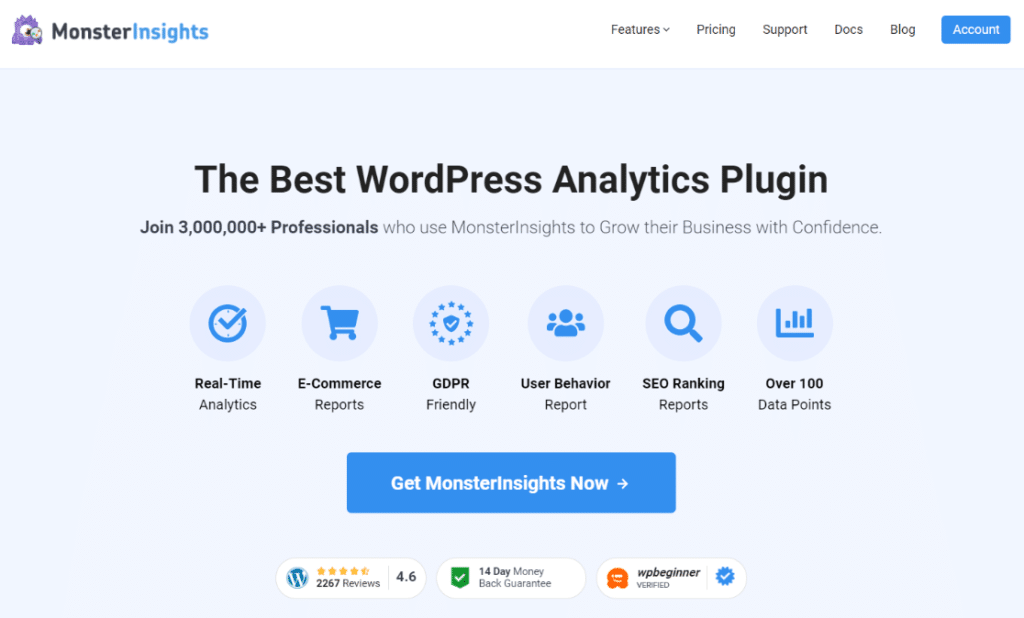
Pour commencer, téléchargez et installez MonsterInsights sur votre site Web WordPress. Ensuite, connectez Google Analytics à WordPress à l’aide de l’assistant de configuration. Pour plus de détails, reportez-vous à notre tutoriel sur la façon d’ajouter Google Analytics à votre site WordPress.
Une fois le plugin actif, allez dans Connaissances » Rapports »Vitesse du site. Vous verrez un score global du temps de chargement de votre site Web pour ordinateur et mobile dans le rapport.
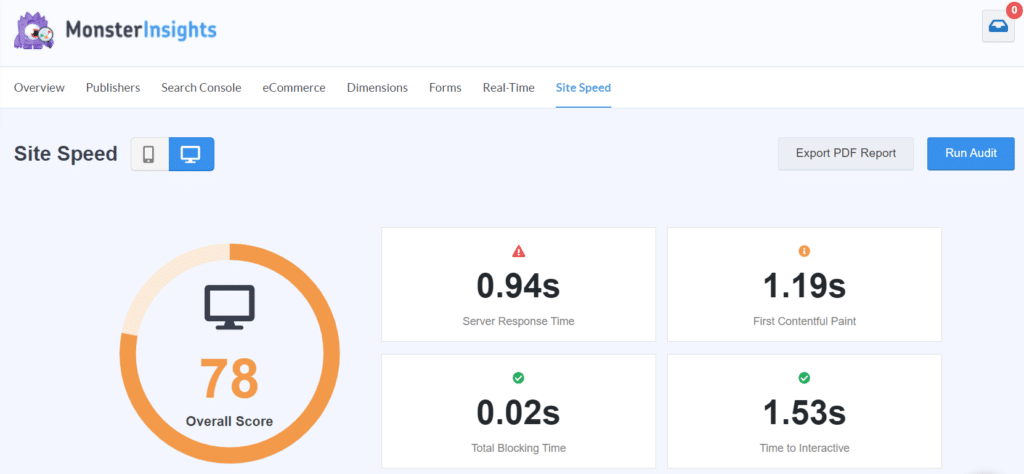
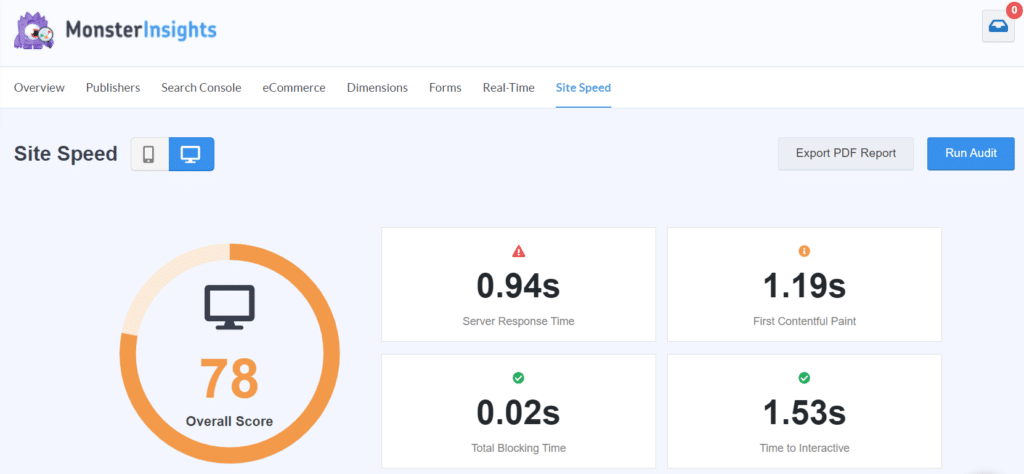
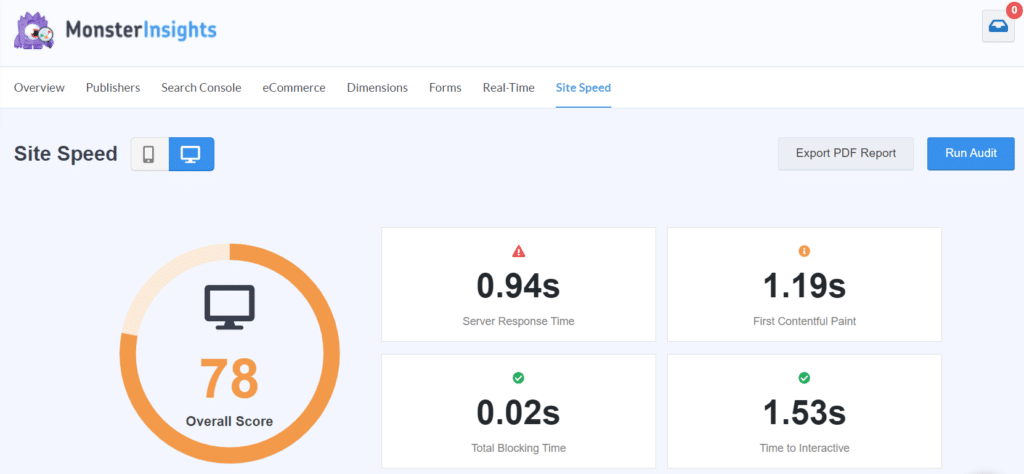
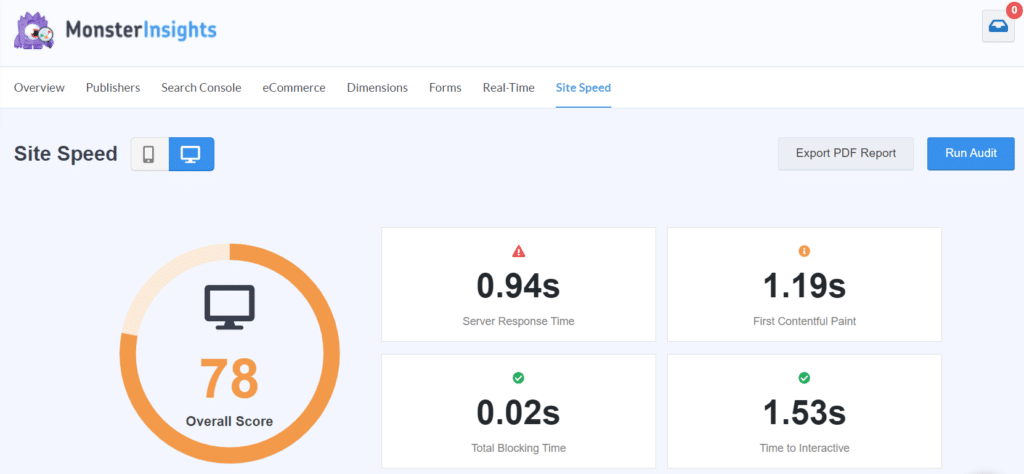
En plus de cela, le rapport montre également d’autres métriques pour accélérer votre site Web WordPress, ainsi qu’un objectif et comment améliorer chaque métrique pour accélérer le chargement de votre site Web.
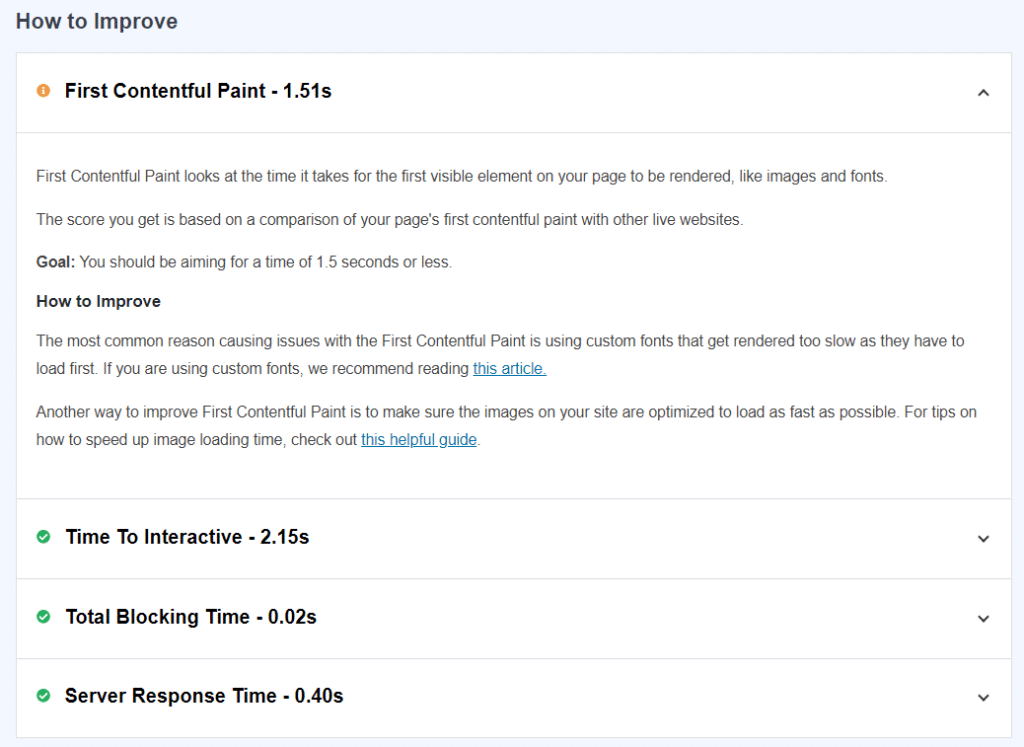
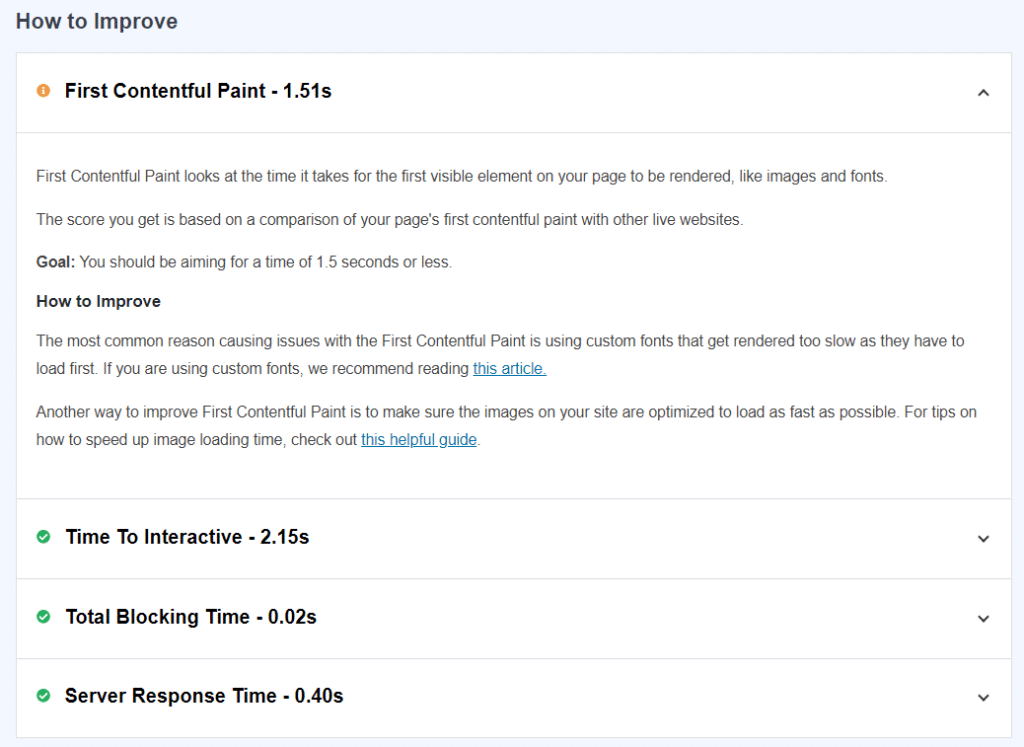
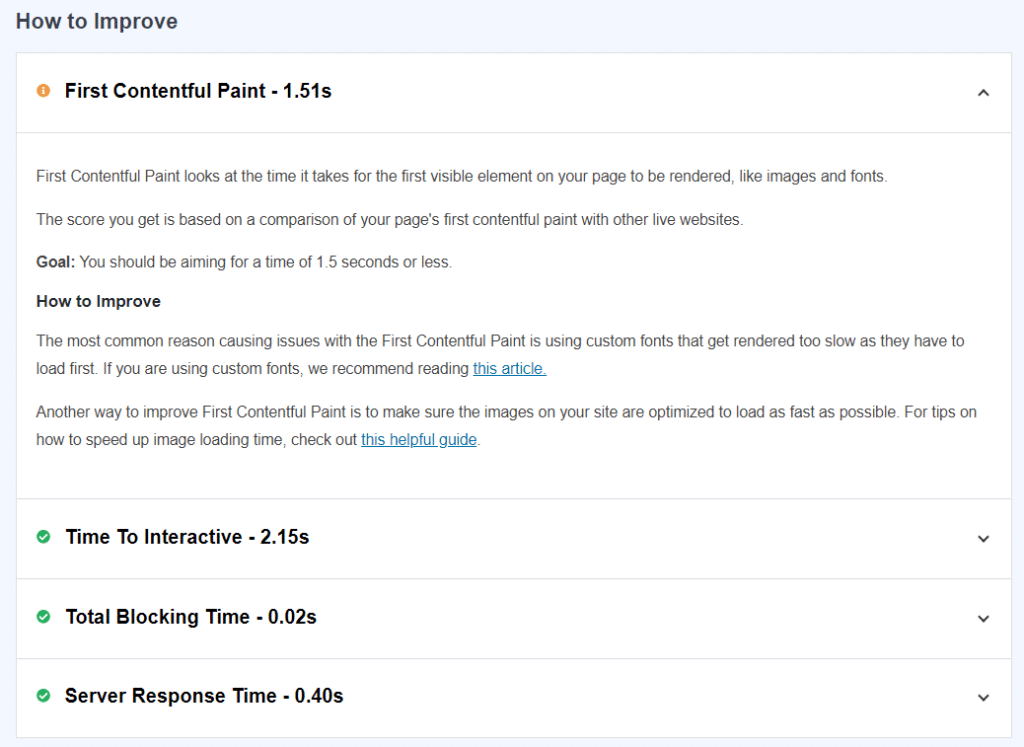
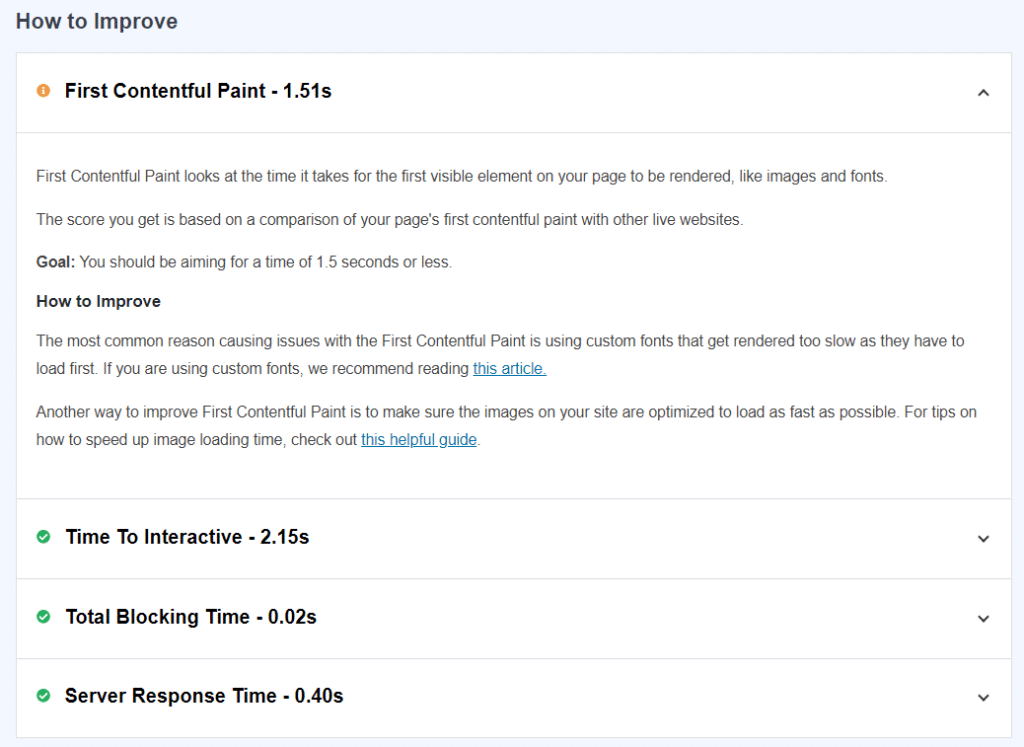
Voici une ventilation de chaque statistique du rapport:
- Temps de réponse du serveur – Il est temps pour le serveur de répondre à une demande de données et de charger le site Web.
- Première peinture satisfaite – Cette métrique mesure le temps de chargement des éléments visuels de votre site Web, tels que les images, les polices et le thème.
- Temps d’interactivité – Le décalage horaire entre le premier chargement du site Web et le moment où il ne se charge plus pour l’utilisateur.
- Temps de blocage total – Vous pouvez l’utiliser pour mesurer le temps qu’il faut avant que les gens puissent interagir avec votre site Web.
Maintenant que vous savez comment vérifier la vitesse du site Web WordPress, examinons quelques-uns des hacks pour améliorer le temps de chargement.
Comment accélérer votre site WordPress
La vitesse de votre site Web WordPress dépend de nombreux facteurs. Cela peut inclure l’hébergement de votre site Web, les plugins que vous utilisez, les images, la façon dont votre site est configuré, des scripts externes, etc.
Mais avec ces hacks, vous pourrez améliorer les performances et accélérer votre site Web WordPress. Plongeons-nous directement dans…
1. Sélectionnez le bon type d’hébergement WordPress
L’hébergement de site Web est l’un des éléments clés du succès de votre site Web WordPress. C’est là que tous les fichiers et contenus de votre site Web sont stockés. Et l’utilisation du bon type d’hébergement peut accélérer ou ralentir votre site Web.
Les meilleurs services d’hébergement WordPress partagé comme Bluehost ou SiteGround vous garantissent les meilleures performances et la vitesse du site Web est rapide.
Mais l’inconvénient de l’utilisation de l’hébergement partagé est que vous utilisez les mêmes ressources de serveur que les autres sites Web. Cela signifie que si d’autres sites Web attirent beaucoup de trafic, ils auront plus besoin de ces ressources que vous. En conséquence, cela pourrait avoir un impact sur la vitesse de votre site Web WordPress.
Une solution de contournement à ce problème pour passer à l’hébergement WordPress géré. Vous pouvez obtenir des ressources de serveur en fonction de vos besoins, et elles ne seront pas partagées avec d’autres sites Web.
L’hébergement géré offre également des avantages tels que des mises à jour automatiques, des sauvegardes, des fonctionnalités de sécurité avancées, etc.
2. Utilisez un plugin de mise en cache pour améliorer le temps de réponse
Le prochain hack que nous avons pour vous consiste à utiliser un plugin de mise en cache pour votre site Web WordPress. Il réduit le temps de chargement de votre site Web et améliore le temps de réponse du serveur.
Alors, comment ça marche?
Chaque fois qu’un visiteur ouvre votre site Web dans un navigateur, WordPress obtient ces données de la base de données et doit exécuter plusieurs étapes pour générer la page Web. Cela peut ralentir votre site Web lorsque de nombreuses personnes visitent votre site en même temps.
Mais un plugin de mise en cache résout ce problème. La mise en cache stocke temporairement les informations fréquemment demandées et accélère la vitesse de votre site Web.
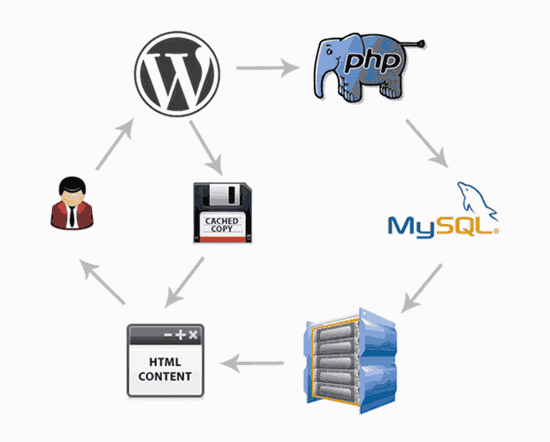
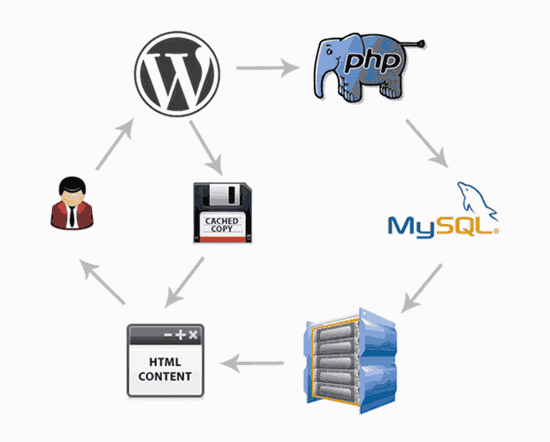
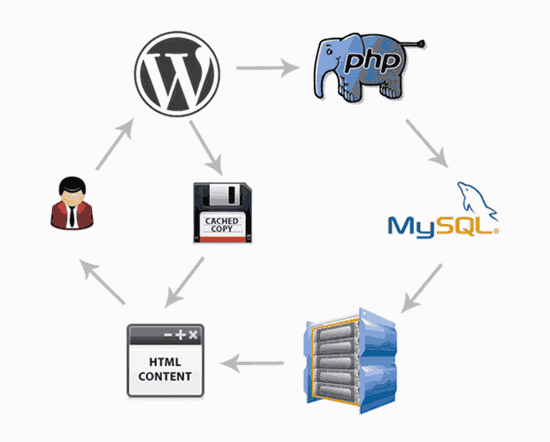
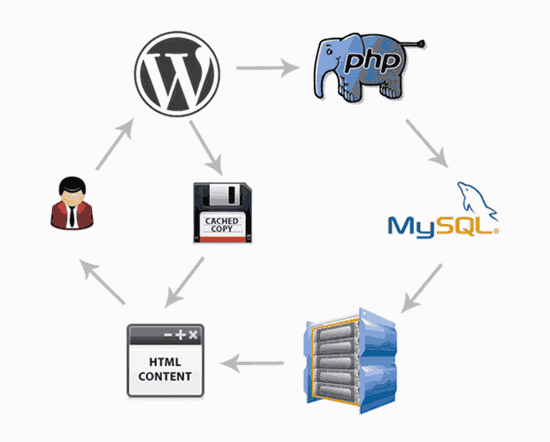
Le plugin de mise en cache copiera la page Web après le premier chargement et montrera la version mise en cache à l’utilisateur lorsqu’il ouvrira votre site Web. Cela permet à WordPress de sauter de nombreuses étapes et de ne pas avoir à générer chaque page à partir de zéro.
Désormais, si vous recherchez une option premium, nous vous recommandons d’utiliser WP Rocket car il est convivial, vous permet de mettre en cache votre site Web en un seul clic instantanément et offre d’autres fonctionnalités pour accélérer un site Web WordPress.
D’autre part, vous pouvez également donner le gratuit WP Super Cache plugin un essai. Consultez cet article pour trouver le meilleur Plugins de mise en cache WordPress.
Différents services d’hébergement WordPress proposent également des solutions de mise en cache. Et si vous utilisez un service d’hébergement géré, il n’est pas nécessaire de télécharger un plug-in séparément, car la fonction de mise en cache est intégrée et active par défaut.
3. Optimiser les images à l’aide d’un outil de compression
Avoir de grandes images peut également avoir un impact énorme sur la vitesse de votre site Web WordPress. Il ne fait aucun doute que les images sont importantes pour offrir une expérience utilisateur agréable, mais elles peuvent ralentir votre site si elles ne sont pas optimisées correctement.
Lorsque vous prenez une photo à partir de votre téléphone ou que vous utilisez une image de stock et que vous la téléchargez directement sur votre site Web, le fichier image aura une grande taille. Cela signifie qu’il faudra plus de temps pour qu’il se charge lorsqu’un visiteur consulte la page Web.
Pour optimiser vos images, vous pouvez utiliser différents outils de compression d’image. Par example, TinyPNG est un outil gratuit qui compresse les images PNG et JPEG.
Téléchargez simplement les images et l’outil réduira sa taille. Si vous pensez que la taille est encore grande, téléchargez à nouveau l’image compressée dans l’outil.
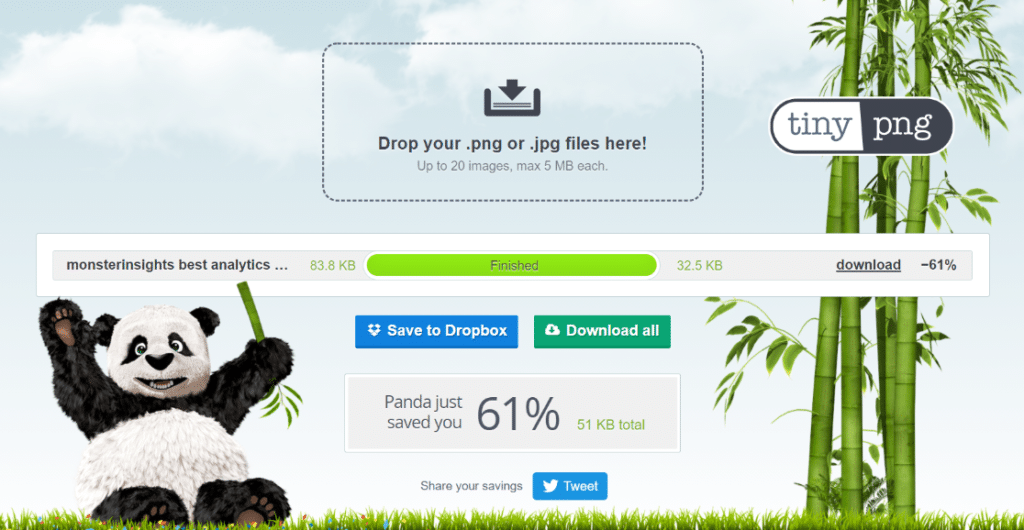
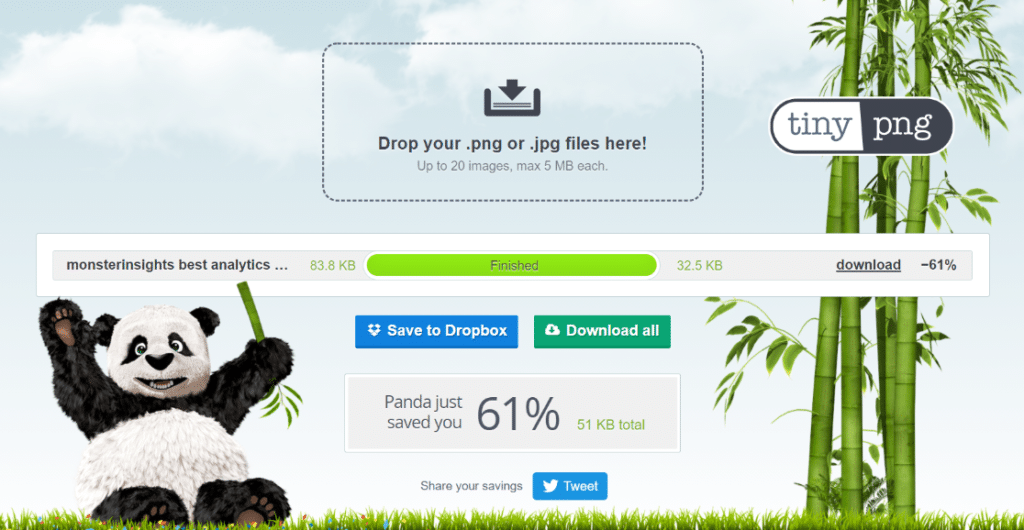
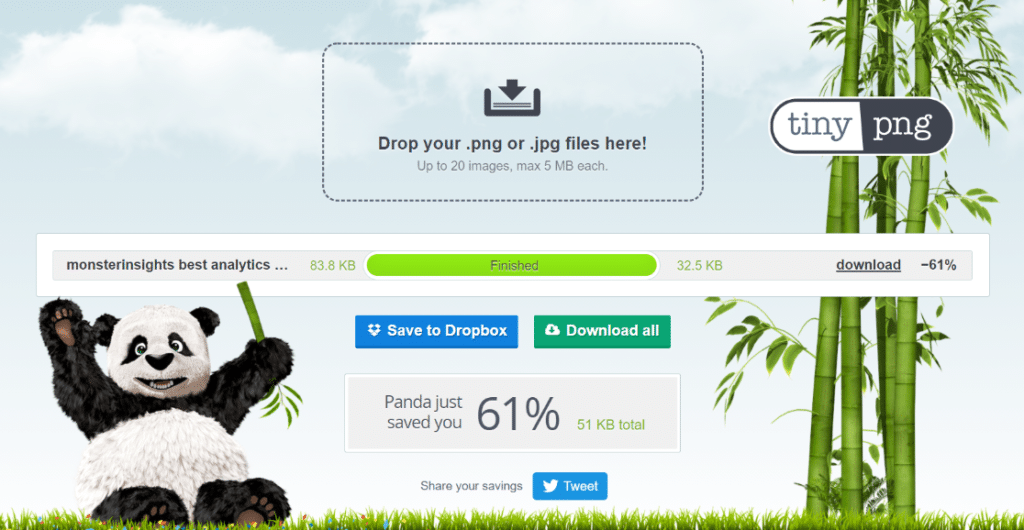
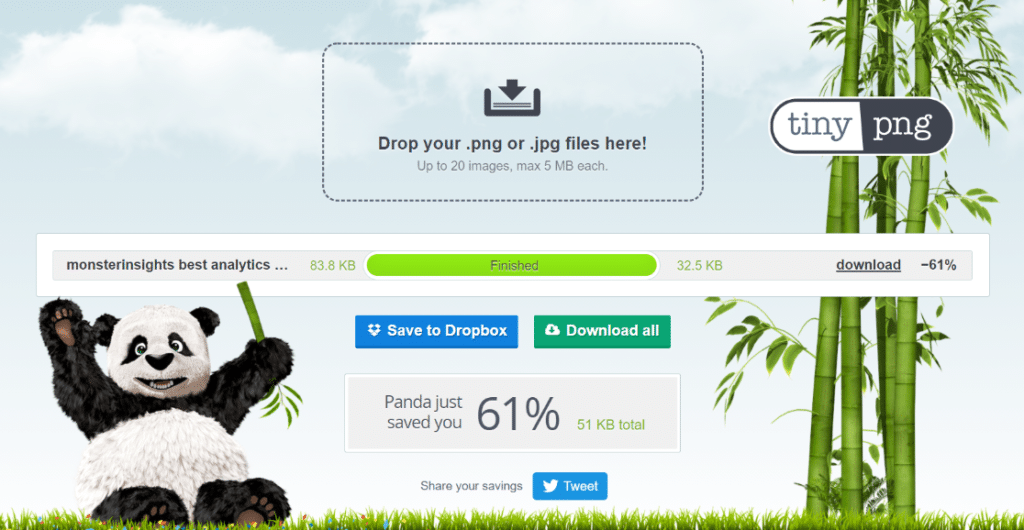
Une autre façon d’optimiser les images WordPress consiste à utiliser un logiciel de retouche photo.
Vous pouvez modifier les dimensions de l’image, supprimer des calques pour rendre l’image plus légère et exporter l’image dans différents formats de fichier (comme PNG ou JPEG) pour réduire davantage la taille de l’image.
4. Accélérez le temps de chargement de votre site Web avec un CDN
À l’aide d’un réseau de diffusion de contenu ou d’un CDN, vous pouvez accélérer un site Web WordPress et vous assurer qu’il se charge en un instant pour les visiteurs, peu importe où ils se trouvent.
L’emplacement de votre serveur d’hébergement Web et l’emplacement de votre visiteur peuvent avoir un impact sur la vitesse de votre site Web.
Par exemple, supposons qu’un visiteur situé en Nouvelle-Zélande visite votre site Web, mais que votre site Web est hébergé sur un serveur situé aux États-Unis. Le visiteur verra un temps de chargement lent par rapport à quelqu’un qui est basé aux États-Unis.
Mais un service CDN pour WordPress résout ce problème. Il s’agit d’un réseau de serveurs situés à différents endroits, qui mettent en cache le contenu statique de vos sites Web, comme les images, les polices et les feuilles de style.
Lorsqu’un utilisateur demande à consulter votre site Web, un CDN fournit le contenu mis en cache à partir du serveur le plus proche et charge votre site Web sans délai.
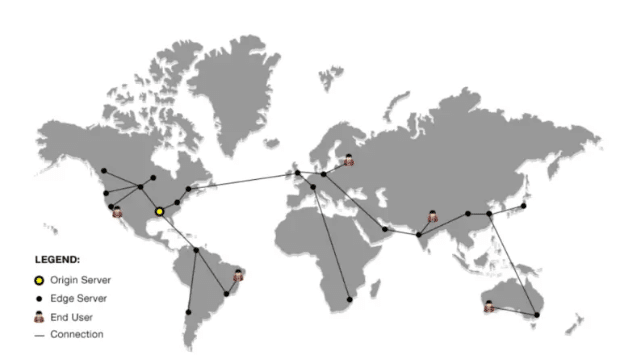
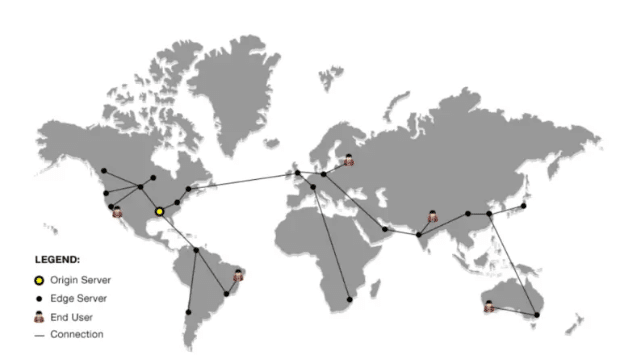
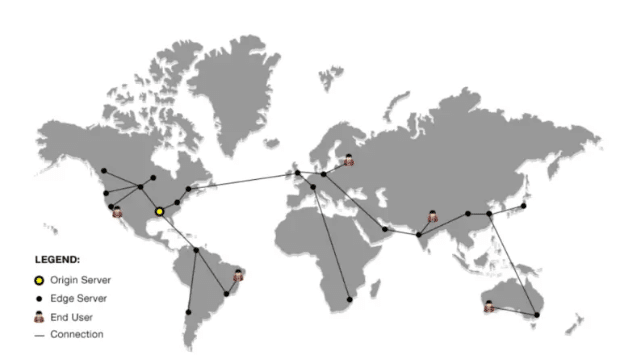
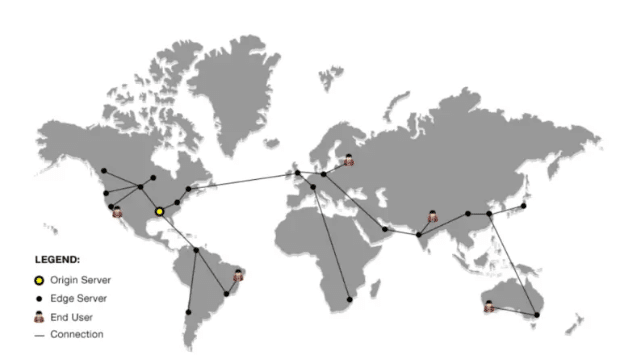
Pour plus de détails, vous pouvez vous référer à notre guide sur la façon d’améliorer la vitesse de chargement du site Web WordPress à l’aide d’un CDN.
5.Assurez-vous que votre site WordPress est mis à jour
La vitesse de votre site Web peut également s’améliorer en vous assurant que vous utilisez la dernière version de WordPress. C’est tout aussi important que de mettre à jour vos plugins et thèmes.
Garder WordPress à jour ajoute de nouvelles fonctionnalités, corrige des bogues et protège contre les problèmes de sécurité qui pourraient exposer votre site et entraîner un temps de chargement médiocre.
Pour vérifier la dernière version, connectez-vous à votre site WordPress et accédez à Tableau de bord » Mises à jour. Vous pouvez rechercher de nouvelles mises à jour et les installer sur votre site Web.
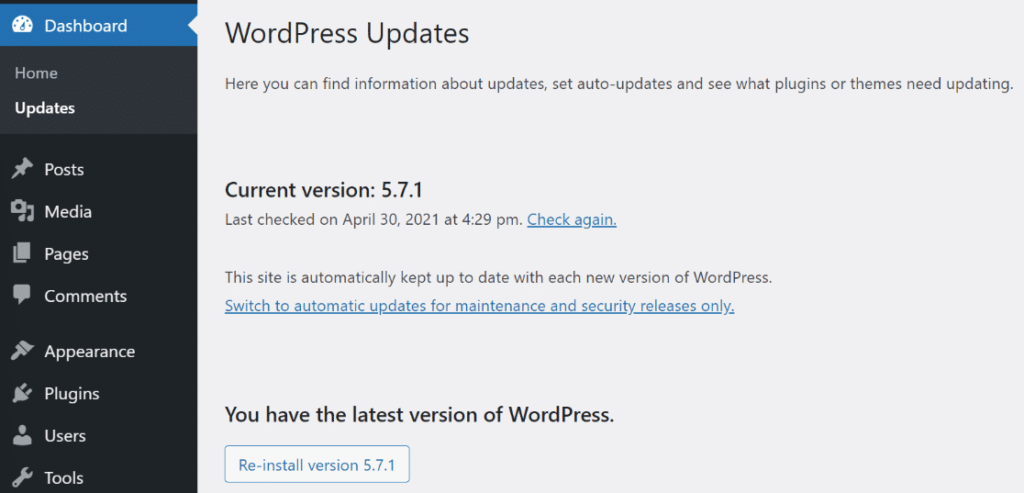
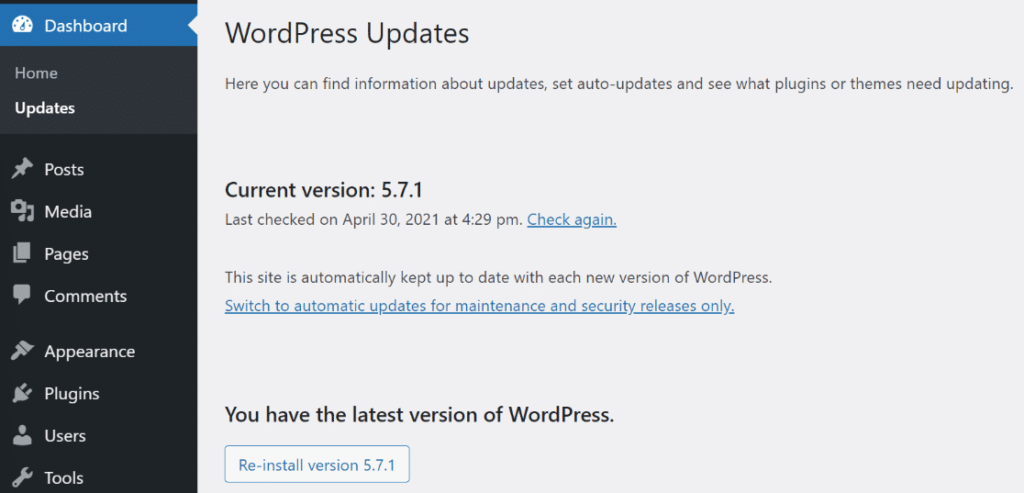
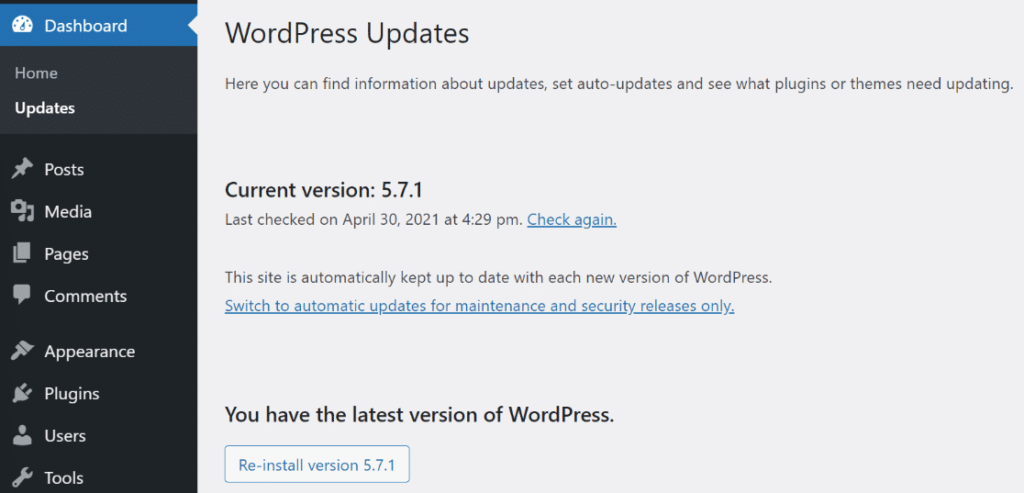
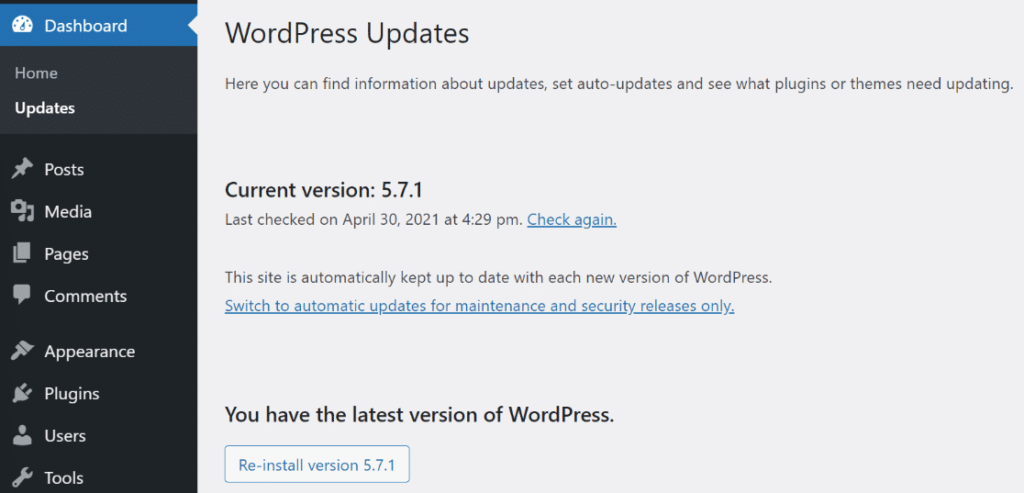
Pour plus de détails, reportez-vous à ce guide sur comment mettre à jour WordPress en toute sécurité.
6. Utilisez un thème qui garantit un temps de chargement rapide
Lorsqu’il s’agit d’accélérer votre site WordPress, il est important de sélectionner un thème optimisé pour offrir des performances rapides. De nombreux thèmes WordPress sont visuellement époustouflants, mais ils sont mal codés et peuvent avoir un impact majeur sur vos temps de chargement.
Pour choisir le bon thème pour votre site Web, nous vous recommandons d’en choisir un qui soit simple et propre.
Il serait préférable d’éviter les thèmes comportant de nombreuses animations, des mises en page complexes, un design flashy et d’autres fonctionnalités qui ne sont pas utiles. Habituellement, ces thèmes peuvent ralentir votre site Web.
Un bon point de départ consiste à consulter les boutiques de thèmes WordPress premium comme Astra Theme, Themify et CSSIgniter. Ce sont des boutiques de thèmes de confiance qui proposent des thèmes optimisés pour la vitesse.
Vous pouvez consulter notre article sur les thèmes WordPress les plus populaires et les meilleurs pour plus de détails.
7. Évitez d’utiliser un grand nombre de polices personnalisées
Comme pour les thèmes, les polices peuvent également jouer un rôle important dans la montée en flèche de la vitesse de votre site Web WordPress. Le fait d’avoir des polices qui s’affichent rapidement peut améliorer l’expérience de votre site Web, car les utilisateurs n’auront pas à attendre le chargement des éléments visuels.
Mais utiliser trop de polices personnalisées peut ralentir votre site Web. C’est pourquoi nous vous recommandons de choisir une seule police pour votre site Web et de l’utiliser tout au long de votre conception. Cela réduira le temps nécessaire pour charger chaque police personnalisée et offrira une expérience utilisateur rapide.
Vous pouvez trouver des polices personnalisées premium et gratuites sur des sites Web tels que Google Fonts. Parcourez ce guide sur comment ajouter des polices personnalisées dans WordPress.
8. Désactivez les plugins que vous n’utilisez pas
Le fait d’avoir beaucoup de plugins que vous n’utilisez pas peut ajouter des fichiers indésirables indésirables à votre serveur.
Libérer de l’espace peut aider le serveur à utiliser ses ressources plus efficacement et à améliorer la vitesse du site Web. Cela permet également de réduire la taille des sauvegardes et ne mettra pas beaucoup de charge sur le serveur.
Vous pouvez désactiver les plugins en allant dans votre zone d’administration WordPress puis en cliquant sur Plugins. Ensuite, faites défiler jusqu’à n’importe quel plug-in dont vous n’avez plus besoin et cliquez sur le bouton Désactiver bouton.
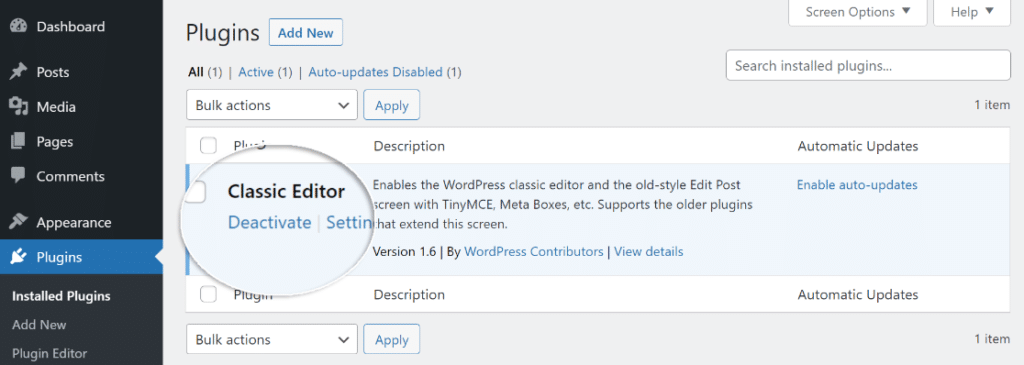
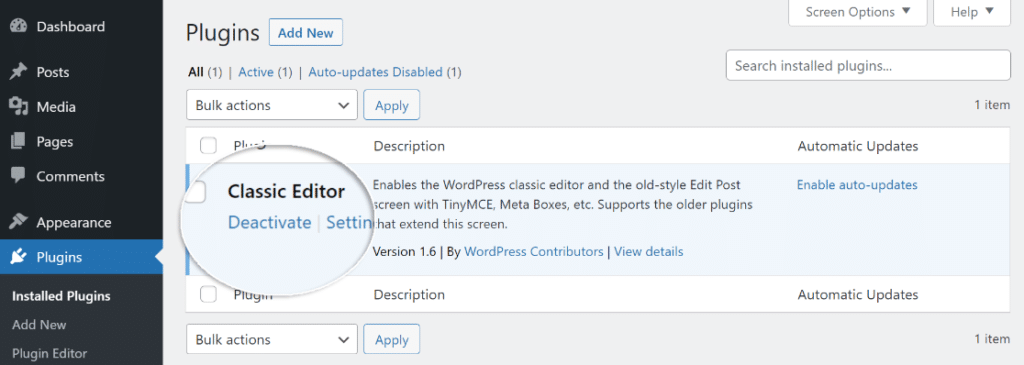
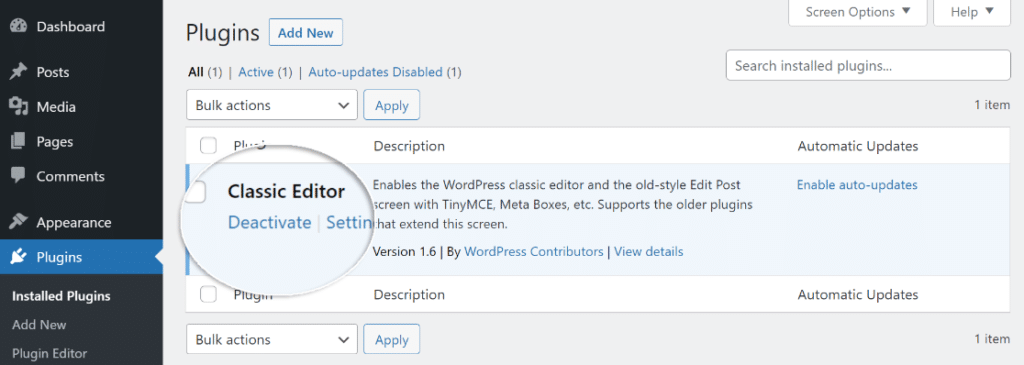
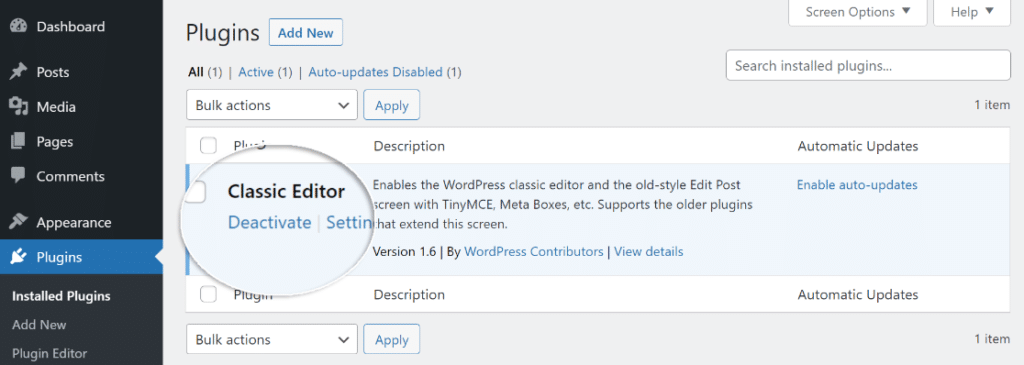
9. Utilisez des plugins WordPress rapides
En plus de supprimer les plugins inactifs, il serait utile d’utiliser également des plugins rapides et qui ne ralentissent pas votre site Web. De nombreux plugins ne sont pas bien codés et se chargeront de manière excessive lorsque vous les utiliserez.
Pour savoir si un plugin ralentit votre site Web, effectuez un contrôle de vitesse de votre site Web WordPress avant d’installer un plugin.
Après cela, téléchargez et activez le plugin, puis effectuez à nouveau le contrôle de vitesse. Si vous remarquez une baisse des scores, cela signifie que le plugin compromet les performances de votre site Web.
Nous avons dressé une liste des meilleurs plugins WordPress du marché. Vous pouvez utiliser n’importe lequel d’entre eux pour les besoins de votre entreprise sans vous soucier de la vitesse lente du site Web.
10. Correction de JavaScript et CSS bloquant le rendu
JavaScript et CSS bloquant le rendu sont des fichiers qui empêchent votre site Web d’afficher des pages Web et d’autres éléments avec lesquels les utilisateurs peuvent interagir avant de charger ces fichiers.
Étant donné que chaque plugin et thème WordPress ajoute ces fichiers au front-end de votre site Web, ils peuvent ralentir la vitesse de votre site Web et empêcher une page de se charger correctement.
Un moyen rapide de corriger le blocage du rendu consiste à utiliser le plugin WP Rocket WordPress. Il offre des fonctionnalités pour optimiser votre site pour JavaScript et CSS. Cependant, n’oubliez pas que ces options ne sont pas activées par défaut car elles affectent l’apparence de votre site Web.
Vous pouvez activer les options en accédant à Paramètres »WP Rocket puis cliquez sur le Optimisation des fichiers languette. Faites maintenant défiler jusqu’à la section Fichiers CSS et fichiers JavaScript et activez toutes les options pour obtenir des performances maximales.
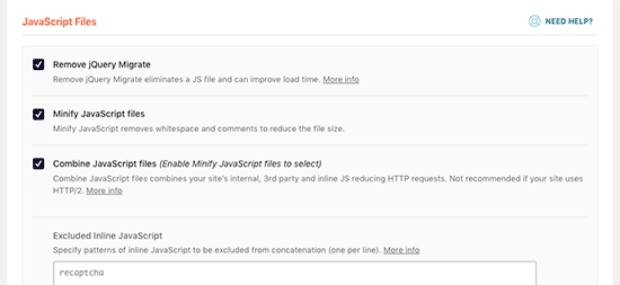
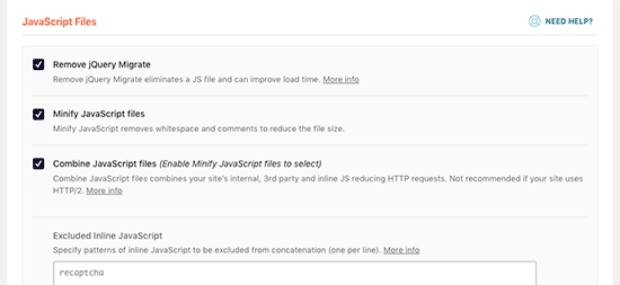
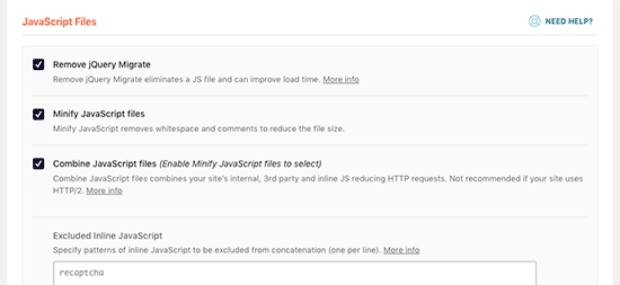
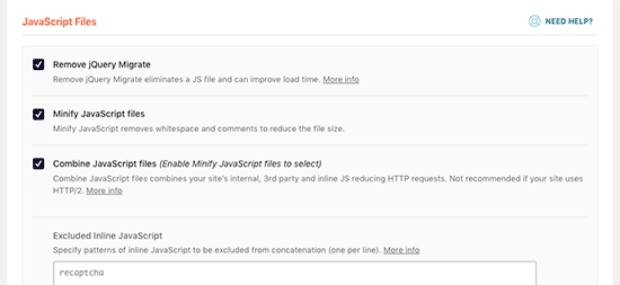
Vous pouvez parcourir ce guide complet sur comment réparer JavaScript et CSS bloquant le rendu dans WordPress.
11. Optimisez votre base de données WordPress
La prochaine stratégie que nous avons pour améliorer la vitesse de chargement du site Web consiste à optimiser votre base de données WordPress.
Au fil des ans, votre base de données aurait beaucoup d’importance dont vous n’avez plus besoin. Vous pouvez supprimer ces données indésirables de la base de données et améliorer les performances de votre site.
Le moyen le plus simple de nettoyer la base de données consiste à utiliser le WP-Sweep Plugin WordPress. C’est un plug-in gratuit, et vous pouvez nettoyer les balises inutilisées, les messages mis dans la corbeille, les révisions, les brouillons automatiques, etc.
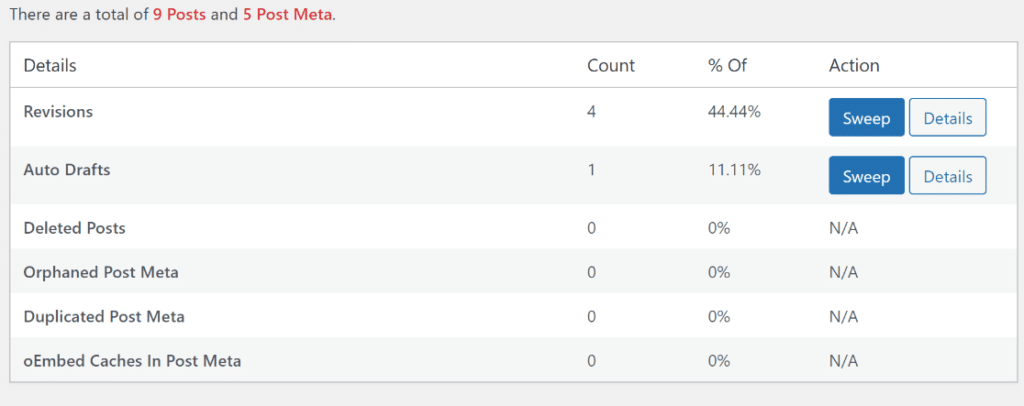
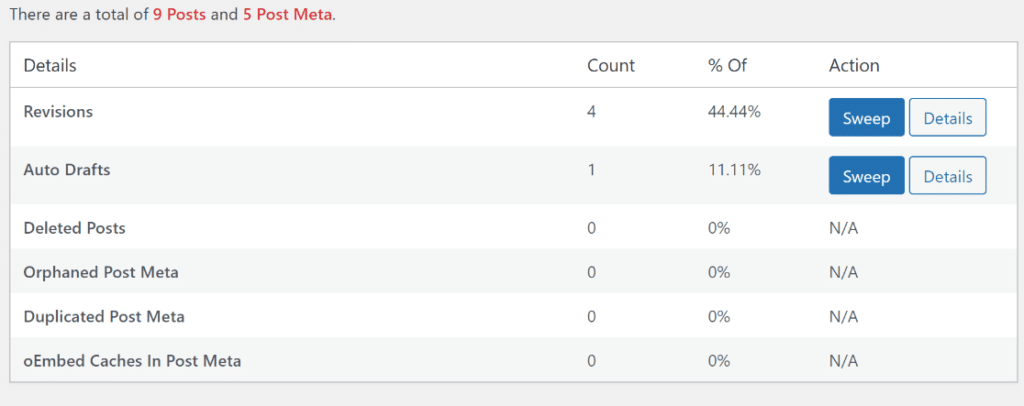
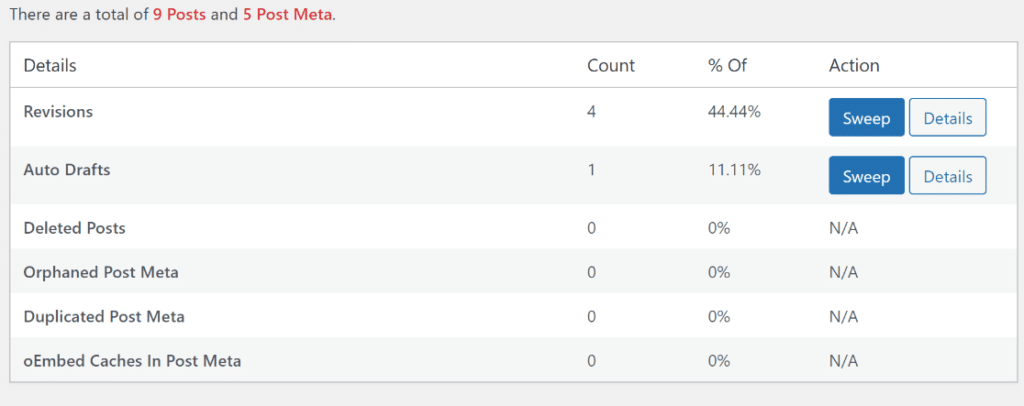
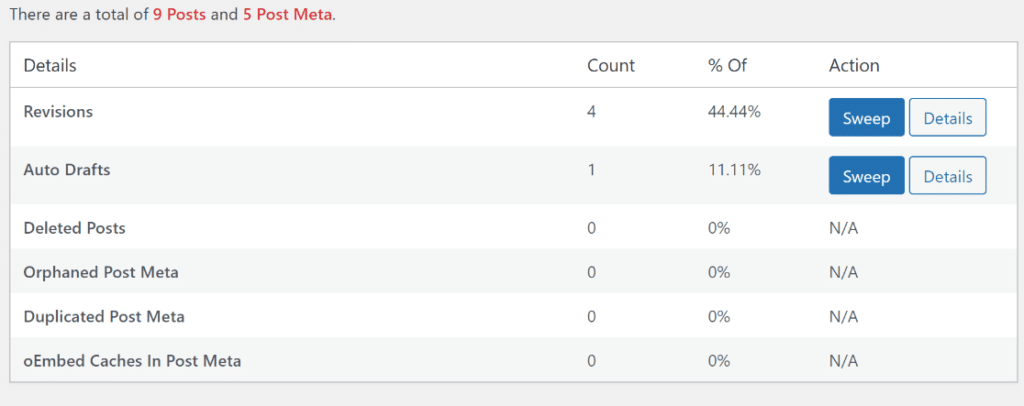
Consultez ce guide sur comment nettoyer votre base de données WordPress.
12. Ne téléchargez pas de vidéo et d’audio directement sur WordPress
Une bonne pratique que vous devez suivre pour accélérer le site Web WordPress est de ne jamais télécharger directement des fichiers vidéo et audio.
En effet, l’hébergement de fichiers audio et vidéo sur votre serveur nécessite beaucoup de bande passante et entraîne une baisse de la vitesse du site Web. Cela augmente également la taille des sauvegardes de sites Web, ce qui peut réduire davantage les performances du site Web.
Une solution simple à ce problème consiste à intégrer tous les fichiers multimédias dans vos articles de blog et vos pages de destination. Les plateformes de streaming populaires telles que YouTube, Vimeo et DailyMotion offrent des codes d’intégration pour toutes leurs vidéos.
Tout ce que vous avez à faire est de copier le code et de le saisir sur votre site Web. WordPress dispose d’une fonction d’intégration intégrée qui ajoutera le fichier multimédia à votre contenu sans avoir à l’héberger sur votre serveur. À l’aide d’un bloc d’intégration, entrez l’URL de n’importe quel fichier vidéo ou audio.
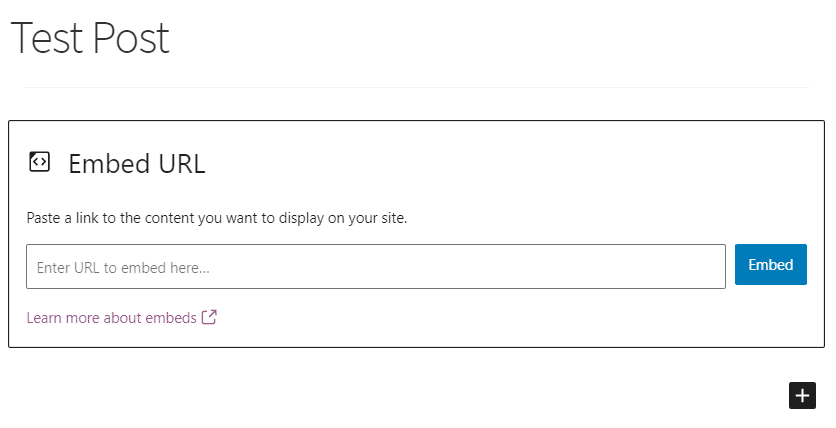
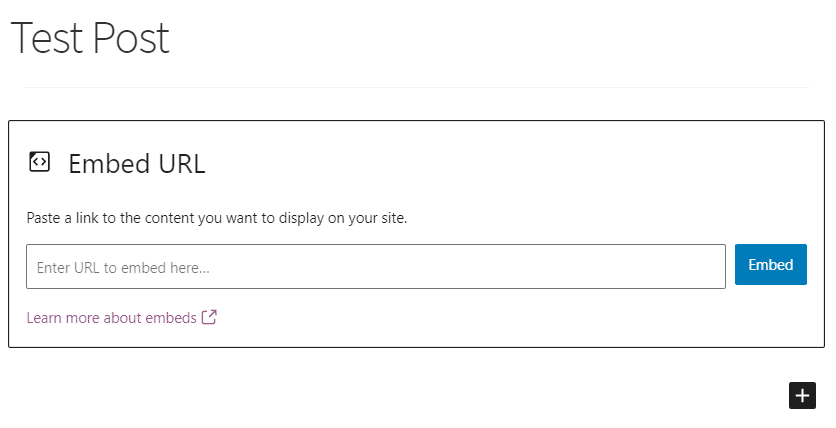
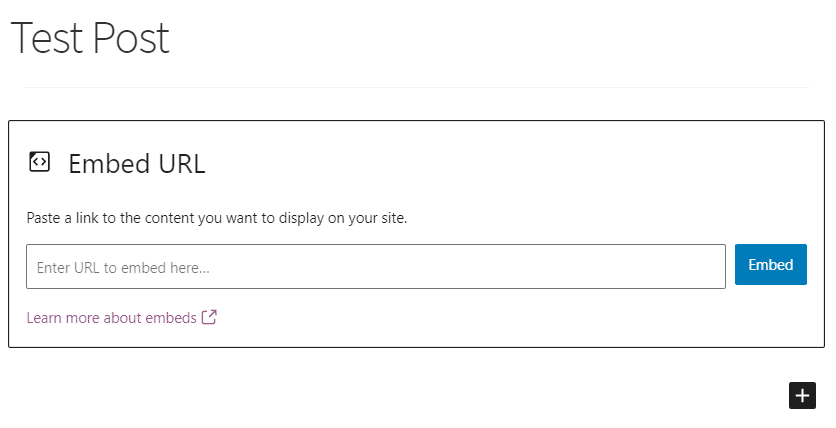
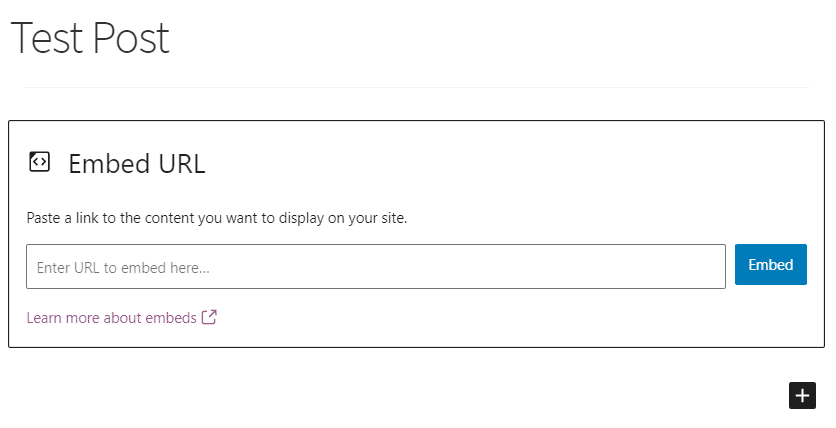
Après avoir entré le lien vers votre fichier multimédia, cliquez sur le bouton Intégrer et WordPress affichera la vidéo ou l’audio sur votre site Web.
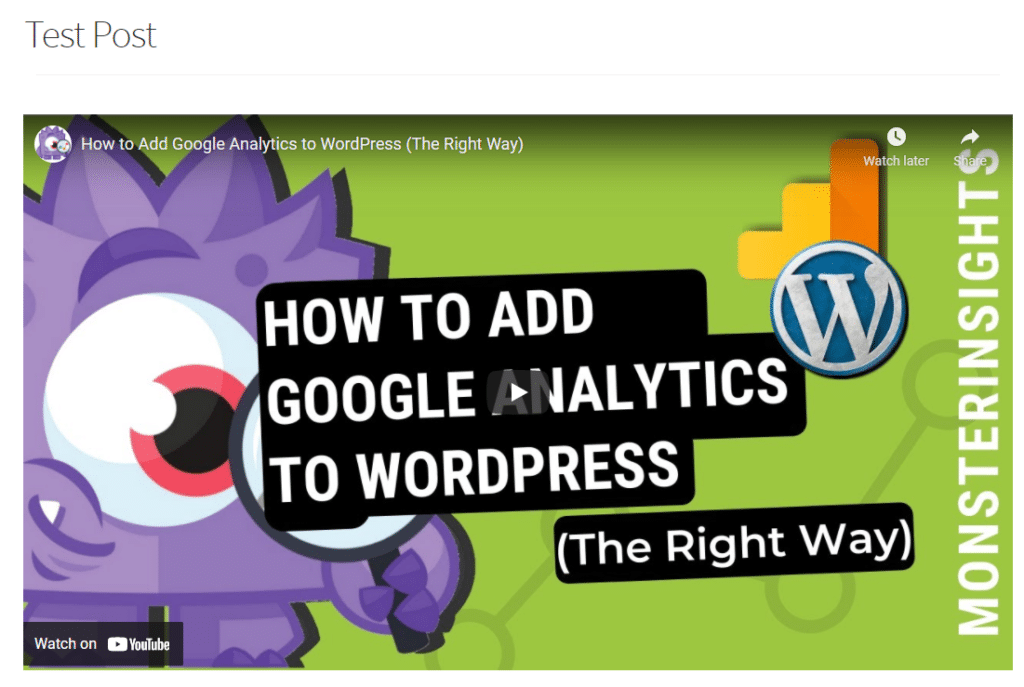
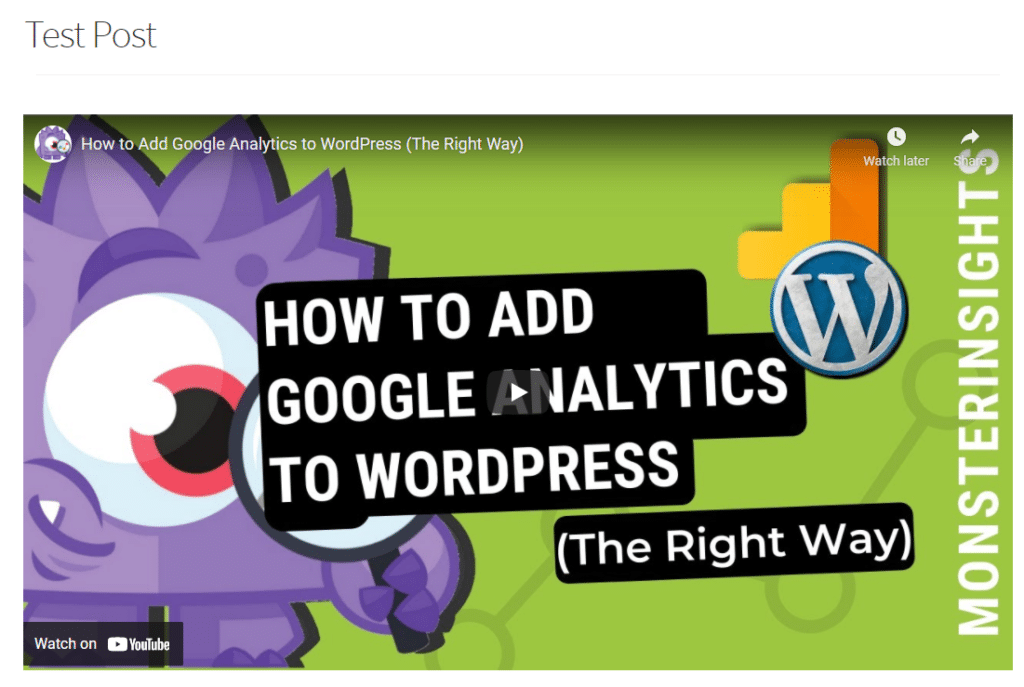
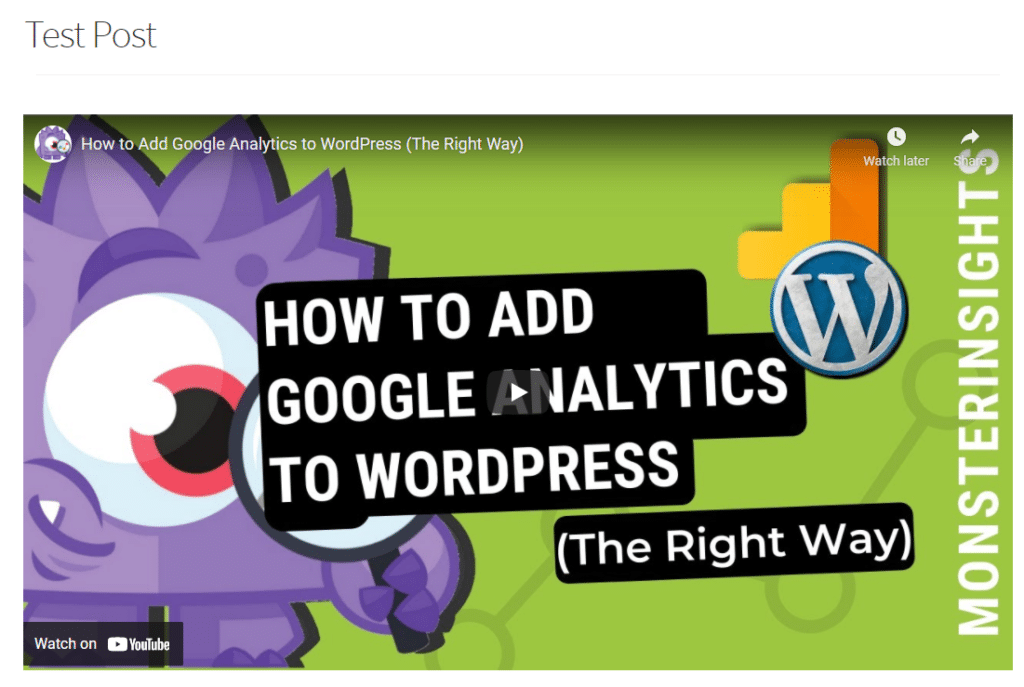
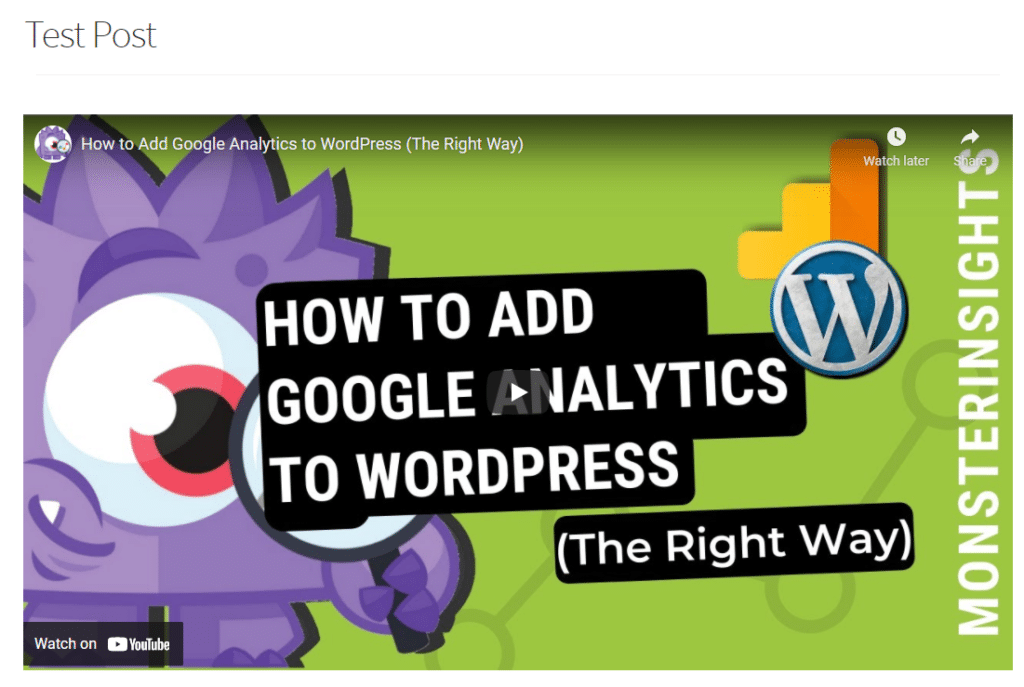
13. Diviser de longs articles en plusieurs pages
Une autre pratique populaire pour accélérer votre site Web WordPress consiste à décomposer les gros articles de blog et les sections de commentaires en plusieurs pages.
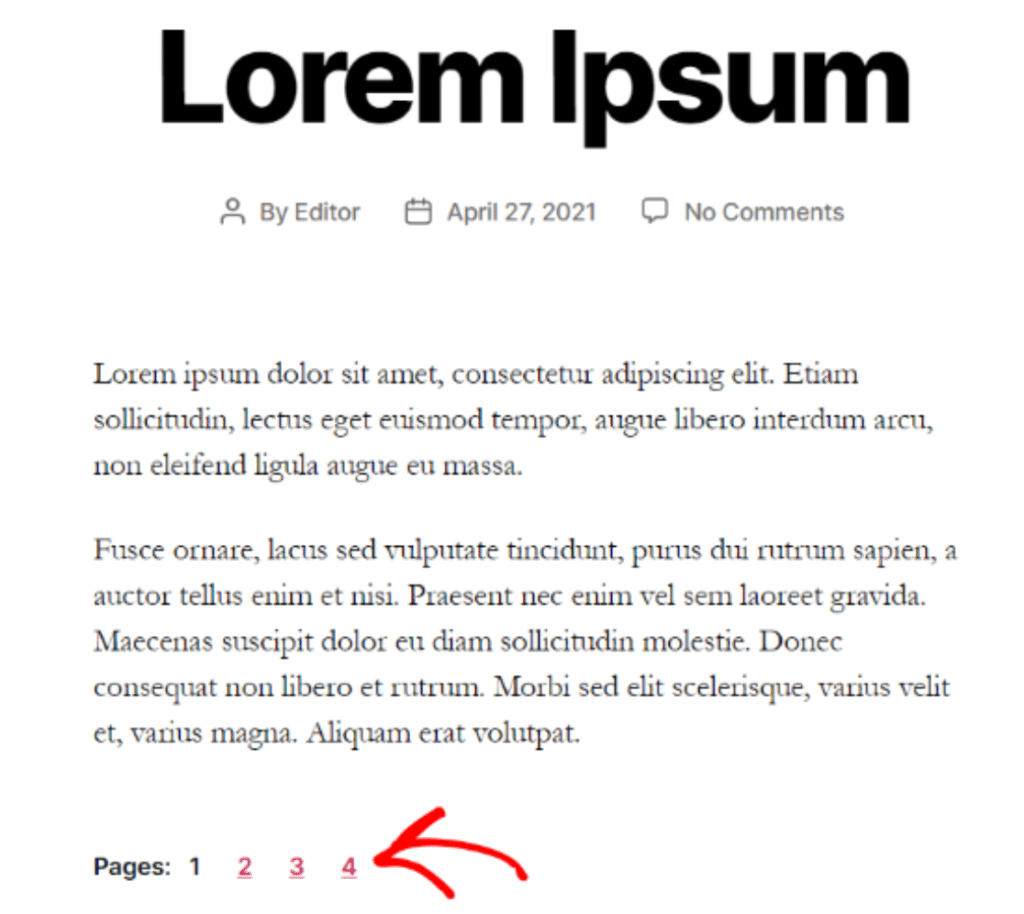
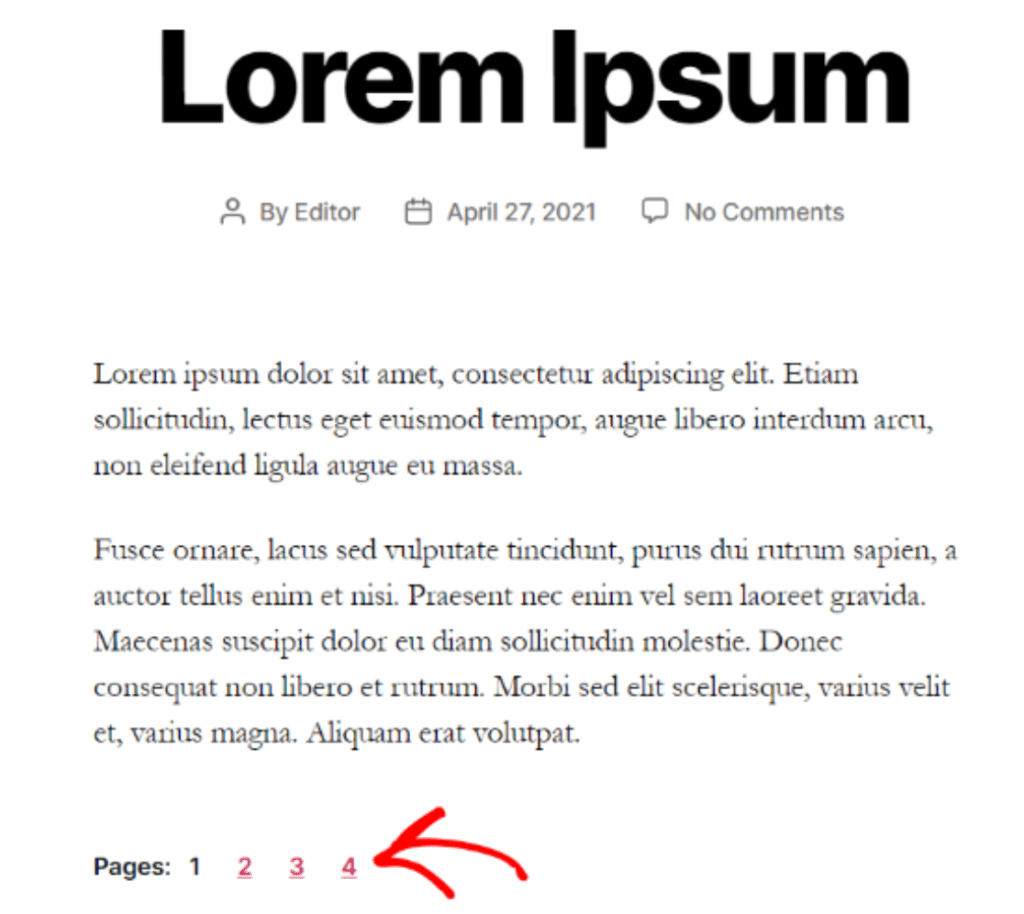
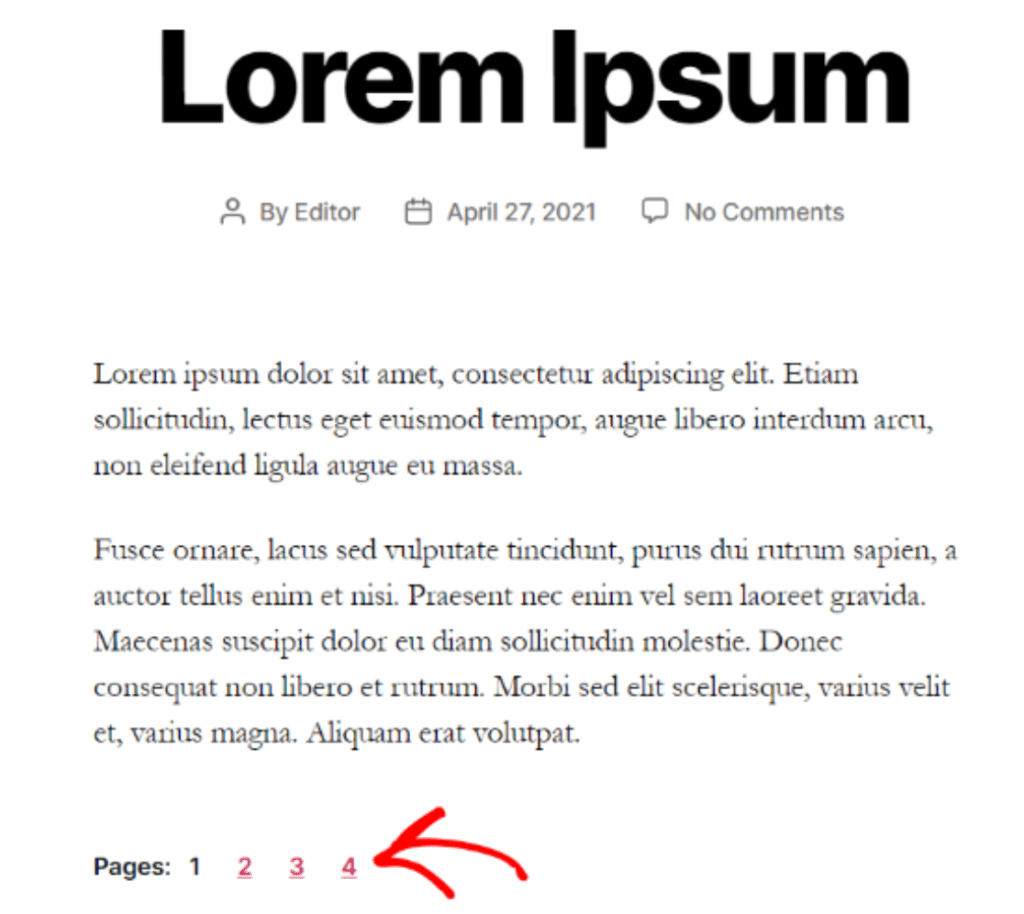
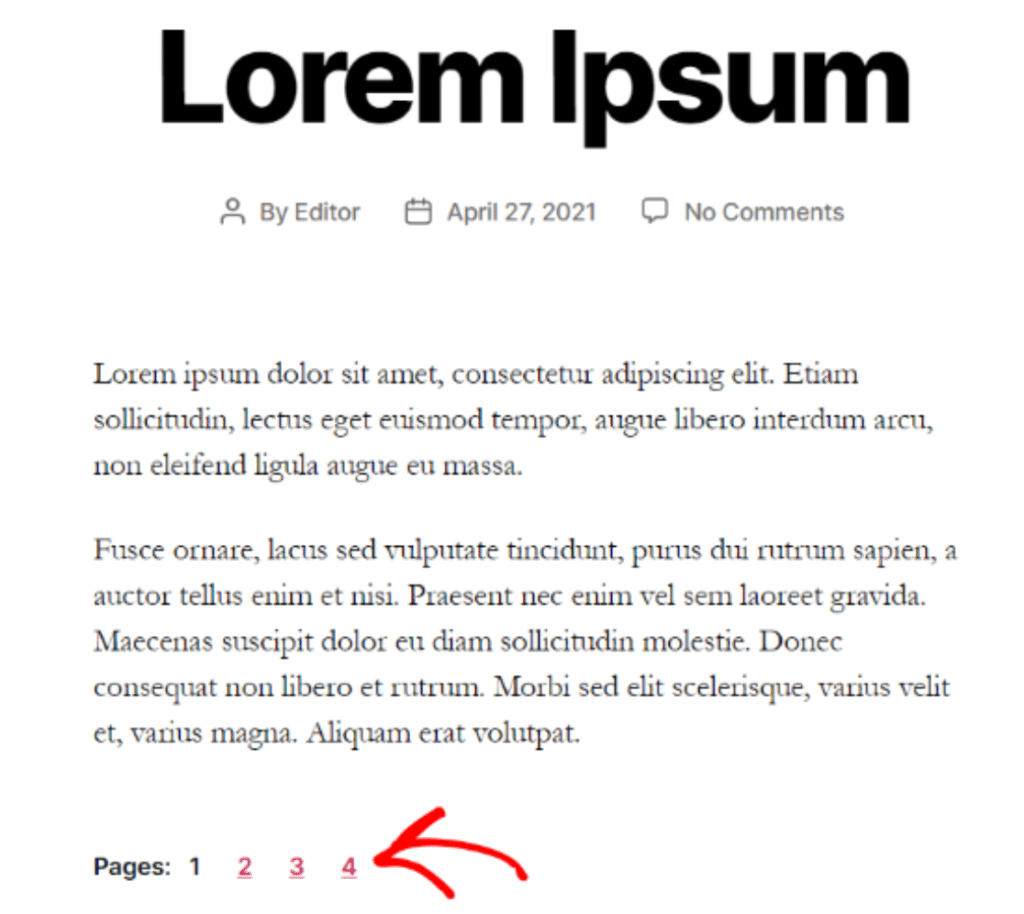
Avoir des articles très détaillés et longs est idéal pour satisfaire les besoins du visiteur et augmenter vos chances de vous classer plus haut dans les moteurs de recherche.
Mais, s’il contient de nombreuses images, vidéos et autres fichiers multimédias, le chargement prendra beaucoup de temps. Cela peut affecter la vitesse de chargement globale de votre site Web et nuire aux performances.
La division d’un contenu long en plusieurs pages améliore le temps de chargement et offre une meilleure expérience utilisateur, car les gens peuvent facilement digérer votre contenu.
Pour diviser votre contenu, modifiez un article ou une page, puis ajoutez un Saut de page bloquer.
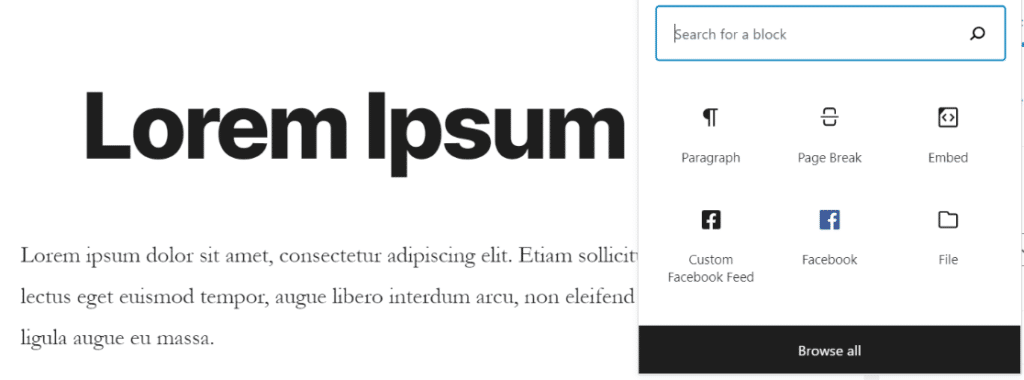
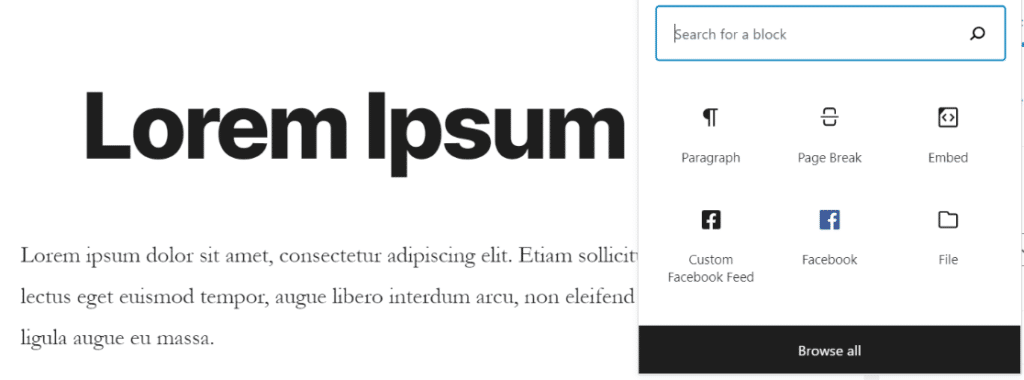
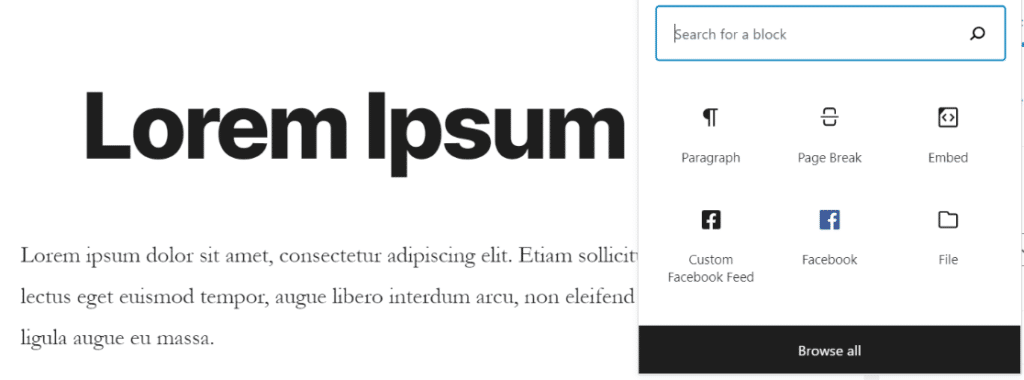
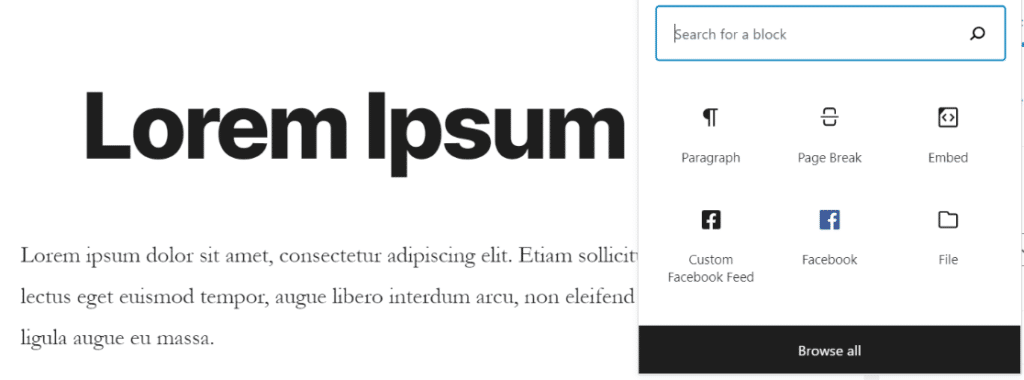
Si vous utilisez l’éditeur classique, ajoutez le balise dans la vue Texte où vous souhaitez interrompre l’article. Vous pouvez également utiliser le Alt + Maj + P touches de votre clavier pour ajouter des sauts de page.
14. Divisez la section des commentaires en plusieurs pages
D’un autre côté, avoir beaucoup de commentaires est idéal pour montrer une preuve sociale et découvrir les besoins de vos visiteurs. Mais charger autant de commentaires sur une seule page peut ralentir la vitesse de votre site Web.
Vous pouvez également contourner ce problème en divisant les commentaires en plusieurs pages.
Pour ce faire, allez à Paramètres » Discussion puis faites défiler vers le bas Autres paramètres de commentaire section. Après cela, cochez la case qui dit Diviser les commentaires en pages.
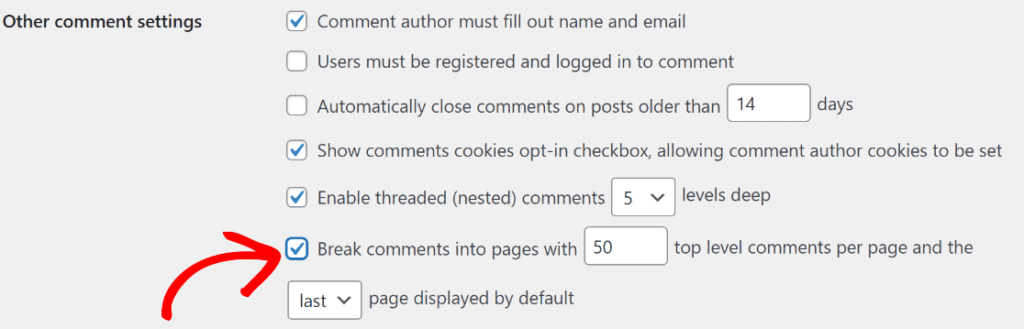
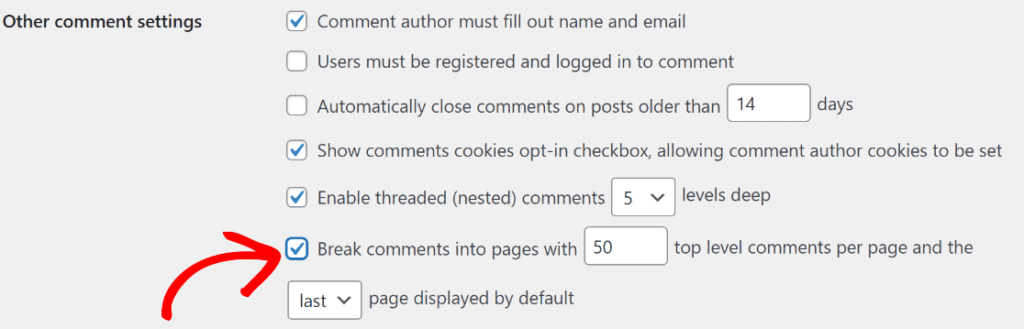
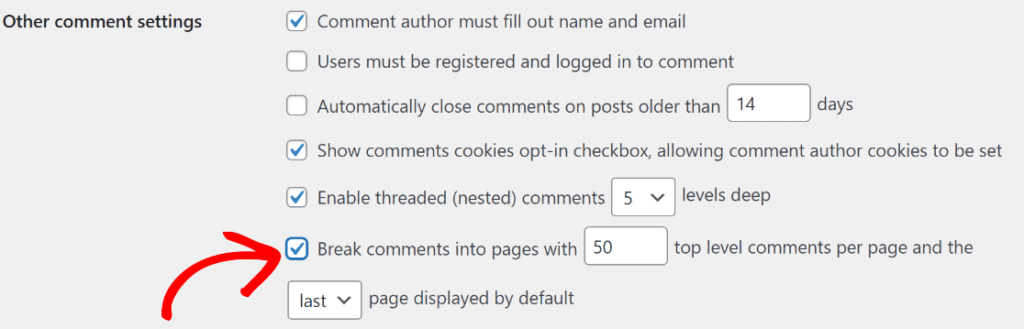
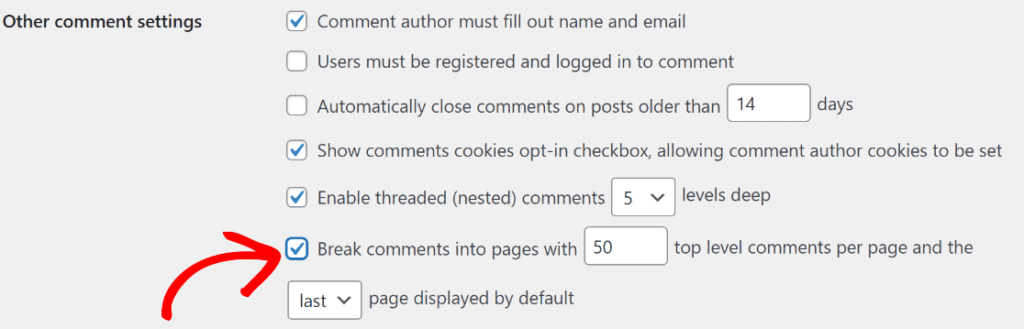
15. Utiliser des extraits sur la page d’accueil et les archives
En plus de diviser vos articles de blog et vos commentaires en plusieurs pages, un autre moyen d’accélérer votre site Web WordPress consiste à afficher des extraits sur la page d’accueil et les pages d’archives.
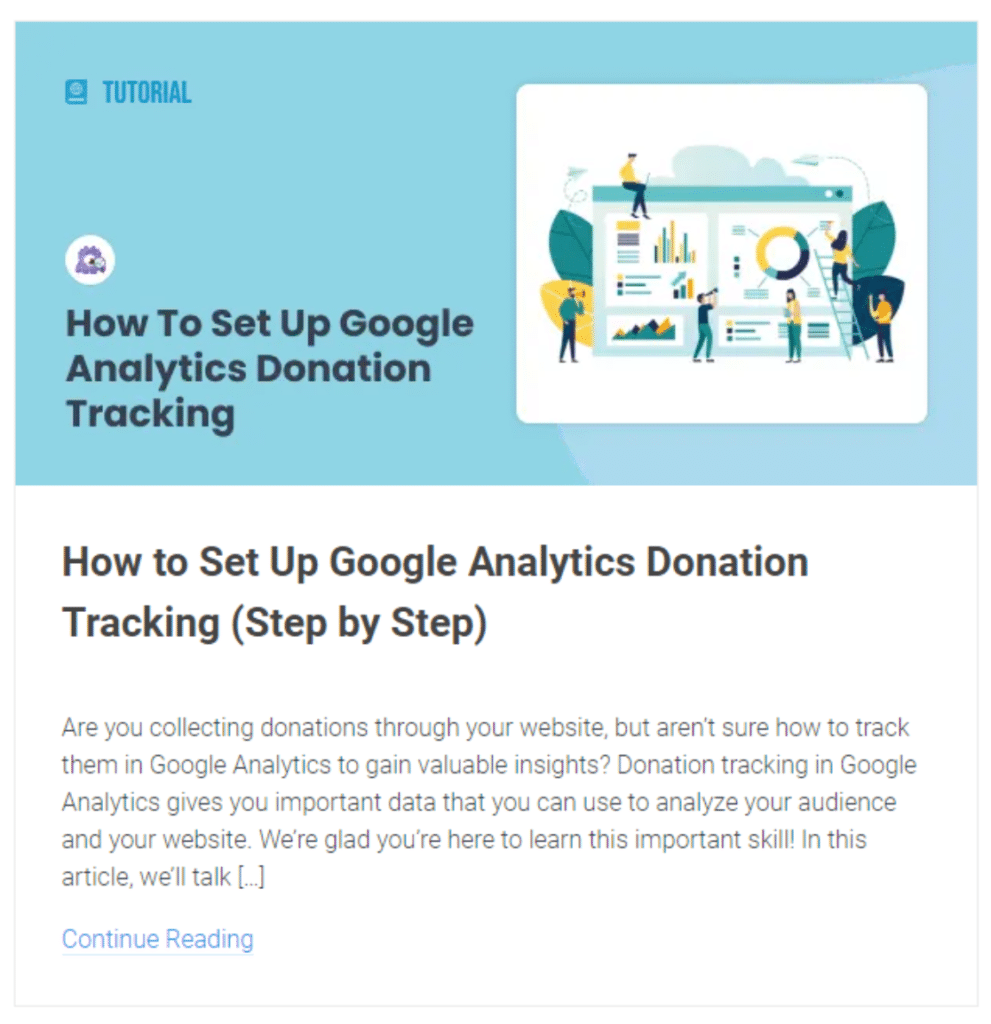
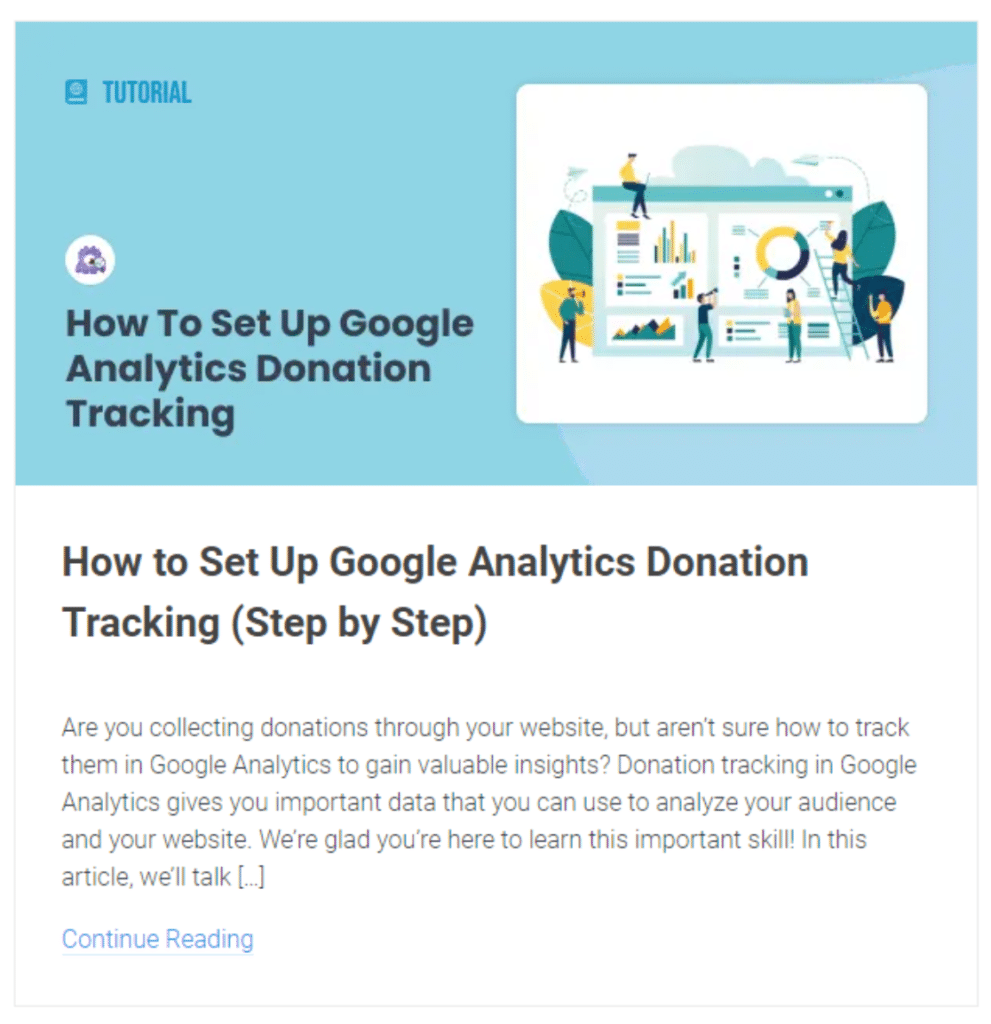
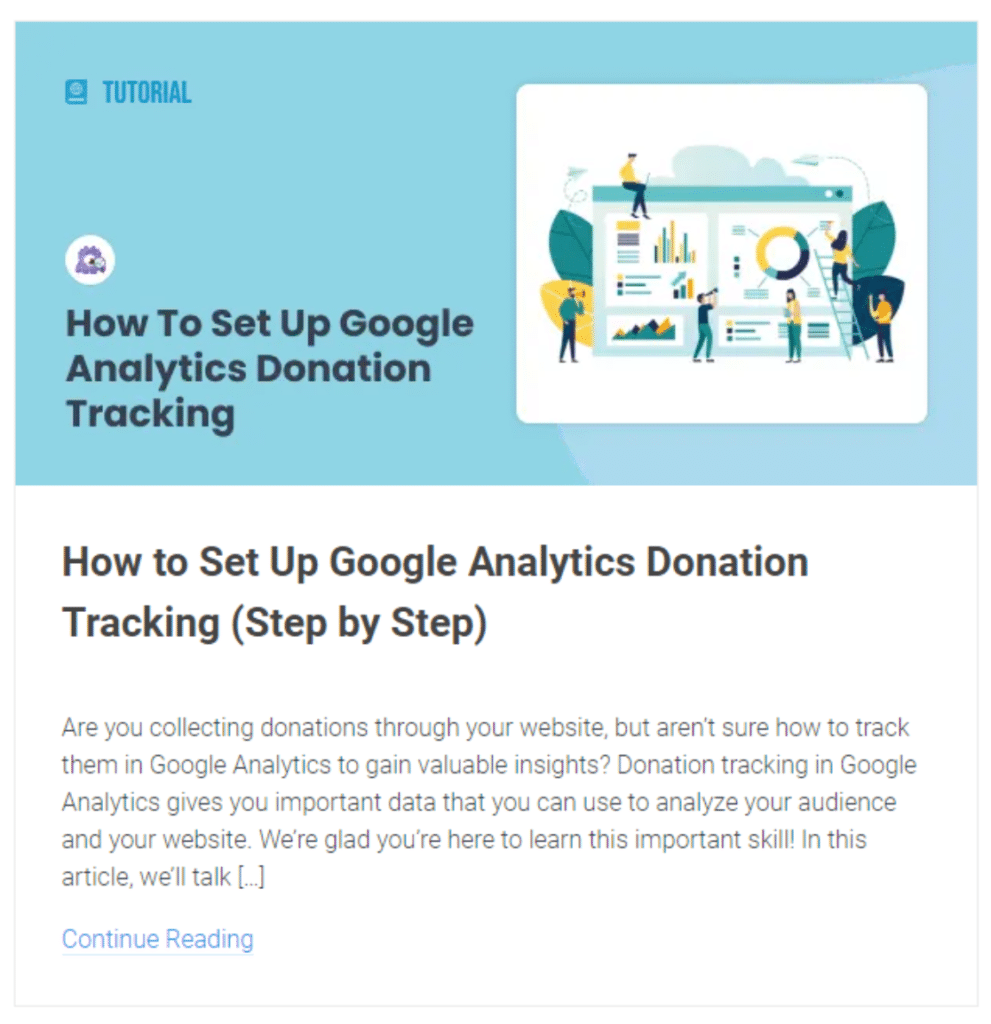
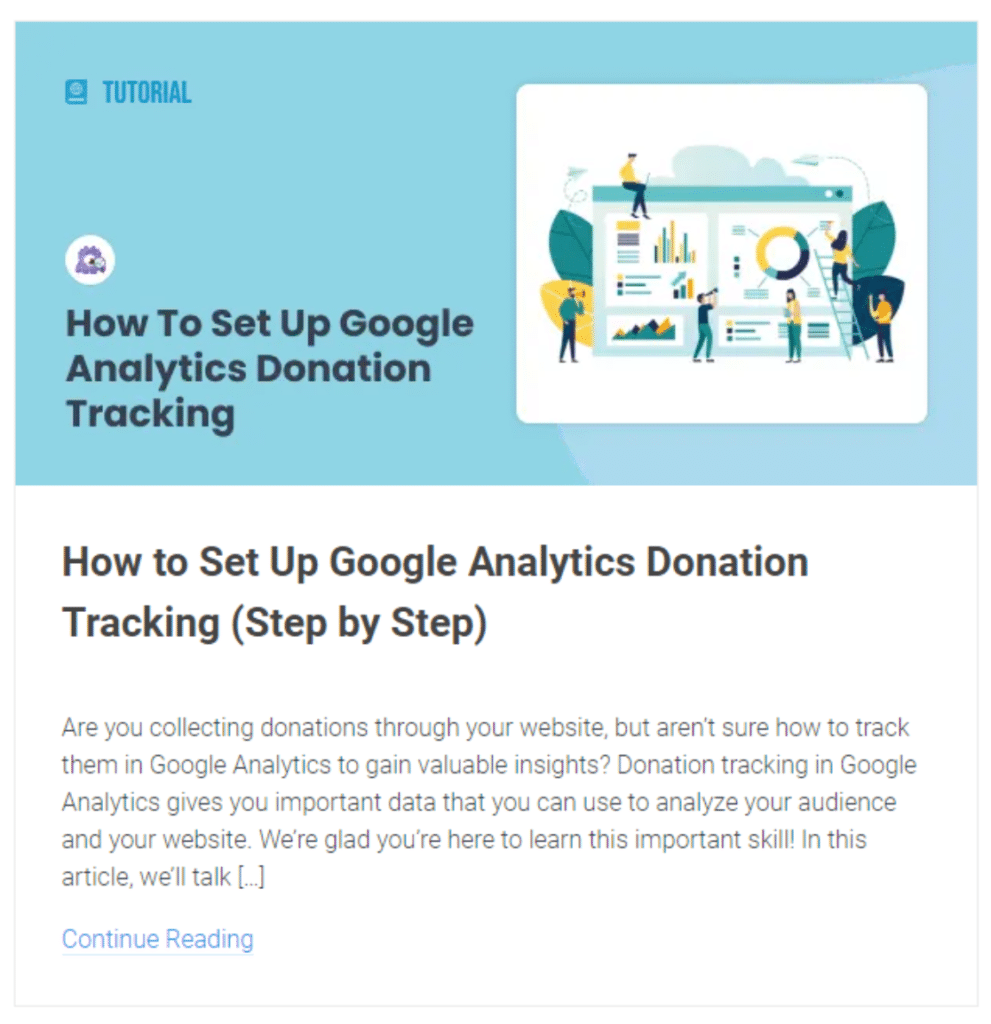
Par défaut, WordPress affiche des articles complets sur votre page d’accueil et vos archives. Étant donné qu’il charge l’intégralité de l’article de blog en même temps, le chargement de votre site Web prendra beaucoup de temps.
Un autre problème lié à l’affichage des articles de blog complets sur la page d’accueil est que les gens ne ressentiront pas le besoin de consulter votre article réel. En conséquence, vos pages vues et le temps passé sur la page seront réduits.
Pour améliorer la vitesse et les performances de votre site Web, vous pouvez afficher des extraits au lieu d’articles complets sur la page d’accueil et les archives.
Vous pouvez le faire en allant à Paramètres » En train de lire puis modifiez l’option de Pour chaque publication d’un flux, incluez à Résumé.
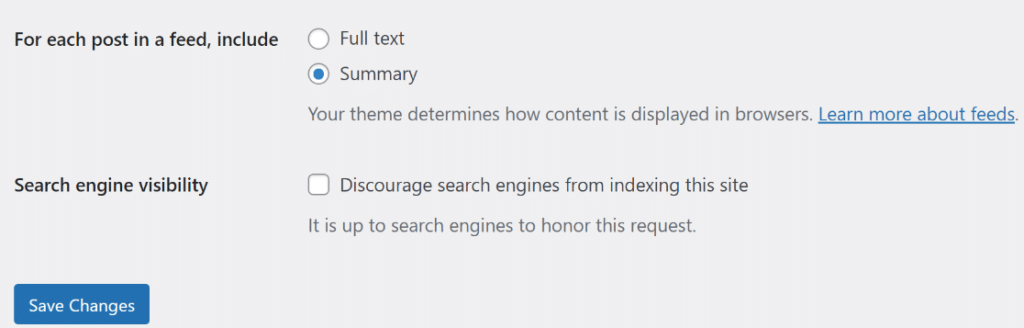
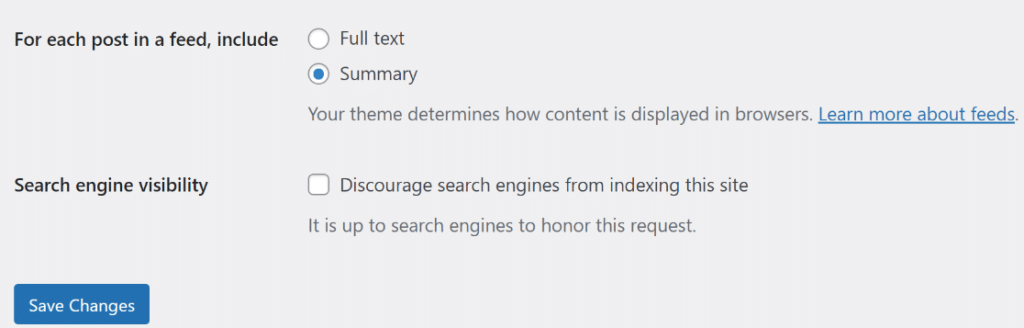
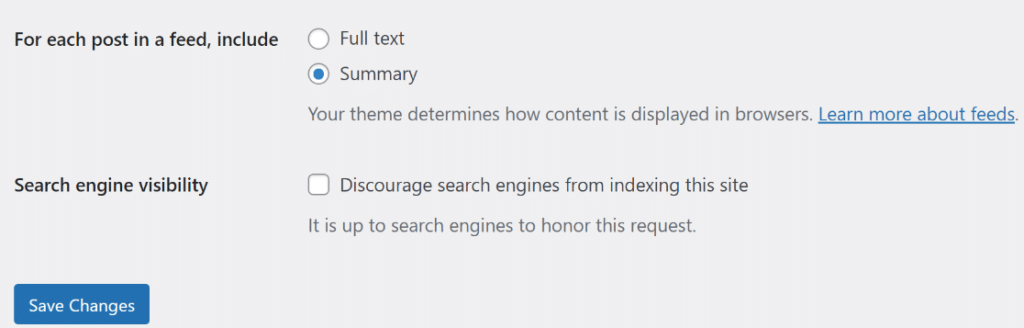
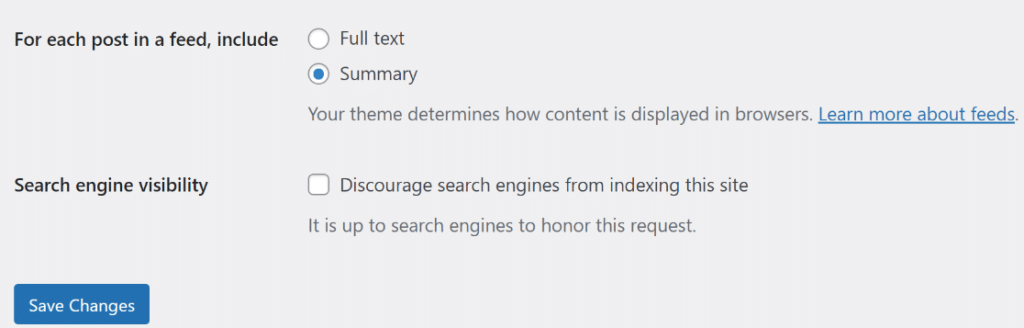
16. Exécutez le plug-in de sauvegarde pendant le temps de faible trafic
Sur votre site Web WordPress, de nombreuses tâches s’exécutent, parmi lesquelles des sauvegardes. Les sauvegardes utilisent beaucoup de ressources serveur et peuvent vraiment nuire aux performances de votre site Web.
Comme cela peut ralentir votre site Web, vous pouvez exécuter des sauvegardes pendant les périodes de faible trafic. De cette façon, vos visiteurs ne ressentiront pas une baisse des performances et vos données importantes resteront sécurisées.
Par exemple, au lieu d’exécuter des sauvegardes tous les jours pendant les heures de pointe, vous pouvez les programmer pour qu’elles s’exécutent à des jours spécifiques et à une certaine heure pour assurer une vitesse rapide du site Web.
17. Utilisez Lazy Load pour améliorer la vitesse du site Web
Lazy load est idéal pour les sites Web contenant de nombreuses images, vidéos, galeries de photos, commentaires et autres fichiers multimédias dans leur contenu.
Au lieu de charger toutes les images et vidéos à la fois, il ne téléchargera que les fichiers visibles sur l’écran du visiteur.
Ainsi, lorsqu’un utilisateur fait défiler la page vers le bas, il charge les images et autres fichiers multimédias visibles dans la zone d’affichage du navigateur.
Pour configurer le chargement différé dans WordPress, vous pouvez Lazy Load par WP Rocket. C’est un plugin gratuit, et en quelques clics, vous pouvez améliorer les temps de chargement des pages.
Et c’est tout!
Nous espérons que cet article vous a aidé à découvrir certains des meilleurs hacks pour accélérer les performances de votre site Web WordPress. Vous pouvez également consulter notre guide sur les raisons pour lesquelles votre entreprise a besoin de Google Analytics.
Pour plus de guides et d’autres conseils Analytics utiles, suivez MonsterInsights sur Facebook, Twitter, et Youtube.





Comments are closed.